Page 1
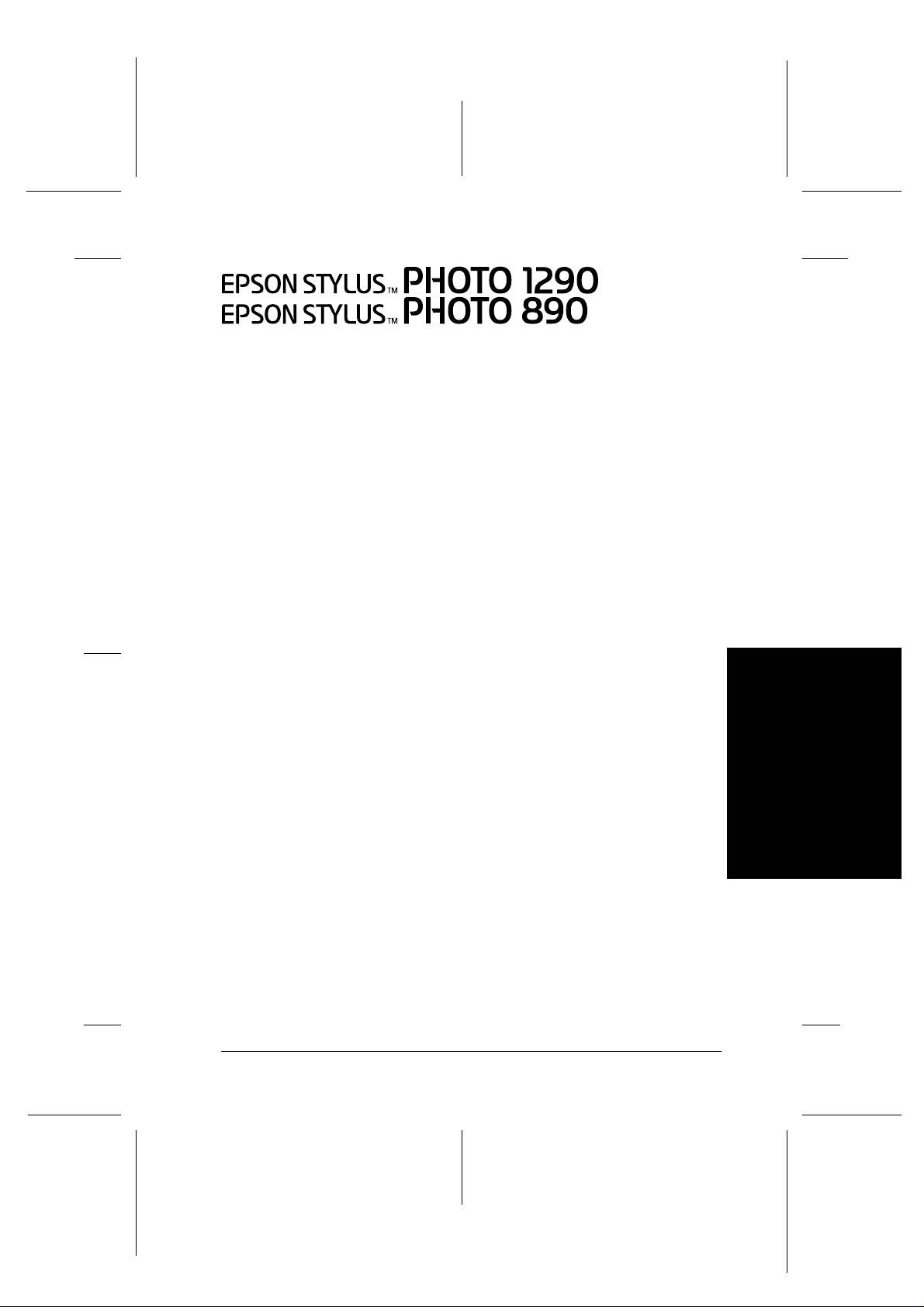
Proof Sign-off:
K.Gazan CRE Oguchi
N.Nomoto
Lipsett
Värimustesuihkutulostin
Kaikki oikeudet pidätetään. Mitään tämän julkaisun osaa ei saa kopioida, tallentaa
mihinkään hakujärjestelmään eikä lähe ttää elek tronises ti, mekaanisest i, valokop ioimalla,
äänittämällä tai muulla tavalla ilman SEIKO EPSON CORPORATIONilta etukäteen
hankittua kirjallista lupaa. Tässä opaskirjassa annettuja tietoja on tarkoitus käyttää vain
tämän EPSON-tulostimen yhteydessä. EPSON ei ole korvausvelvollinen vahingoista, jotka
aiheutuvat tämän opaskirjan sisältämien tieto j e n sov e lta mis es ta muihin tulostimi i n.
R4C725/726
all.bk Rev.E
FRONT.fm A5 size
12/15/00
R
SEIKO EPSON CORP ORATION tai sen tytäryhtiöt eivät ole vastuussa tämän tuotteen
hankkijalle tai kolmansille osapuolille mahdollisesti aiheutuvista vahingoista, tappioista,
kustannuksista tai kuluista, jotka aiheutuvat onnettomuudesta, tuotteen väärinkäytöstä tai
siihen tehdyistä luvattomista muunnoksista, korjauksista tai muutoksista tai (USA:ta lukuun
ottamatta) mikäli SEIKO EPSON CORPORATIONin antamia käyttö- ja huolto-ohjeita ei ole
noudatettu tarkoin.
SEIKO EPSON CORPORATION ei ole vastuussa mistään vahingoista tai vaikeuksista, jotka
aiheutuvat muiden lisävarusteiden tai kulutustarvikkeiden kui n S EIKO EPSON
CORPORATIONin ilmoittamien alkuperäisten EPSON-tuotteiden tai EPSON-hyväksynnän
saaneiden tuotteid e n käytöstä.
SEIKO EPSON CORPORATION ei ole korvausvelvollinen vahingoista, jotka aiheutuvat
muiden kuin SE IKO EPSON CORPO RA TIO Nin il mo ittamie n alkuperäi ste n EPSON
liitäntäkaapeleiden käytön aiheuttamasta sähkömagneettisesta häiriöstä.
EPSON on rekisteröity tavaramerkki ja EPSON Stylus on SEIKO EPSON CORPORATIONin
tavaramerkki.
Microsoft ja Windows ovat Microsoft Corporationin rekisteröimiä tavaramerkkejä.
Yleinen huomautus: Tässä opaskirjassa esiintyviä muita tuotenimiä on käytetty vai
tunnistustarkoituksessa; ne voivat olla tuotenimien omistajien tavaramerkkejä. EPSON ei vaadi
itselleen mitään oikeuksia näihin tuotemerkkeihin.
Tekijänoikeus © 2000, SEIKO EPSON CORPORATION, Nagano, Japani.
Suomi
1
Page 2
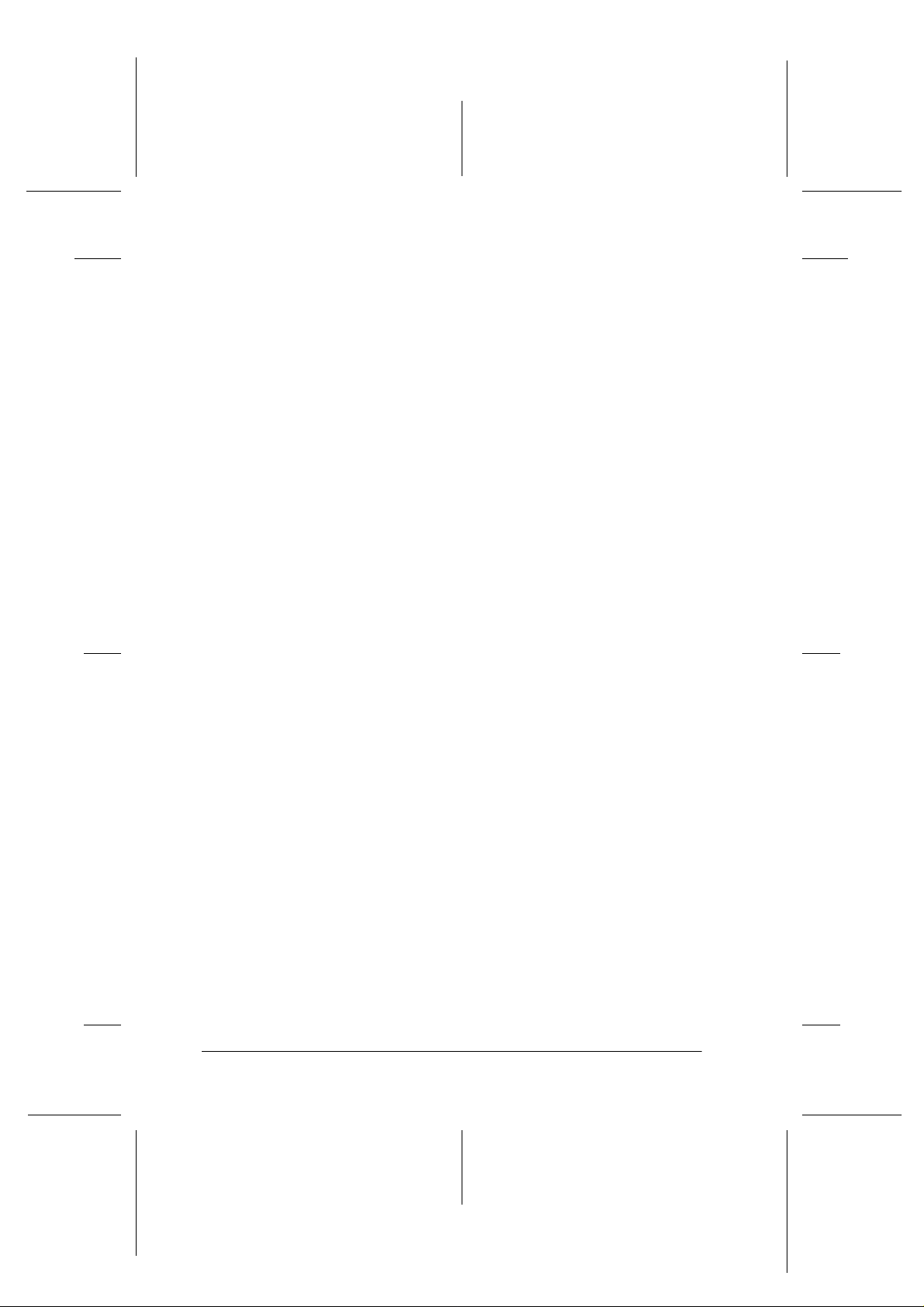
L
R4C725/726
all.bk Rev.E
FRONT.fm A5 size
12/15/00
Proof Sign-off:
K.Gazan CRE Oguchi
N.Nomoto
Lipsett
2
Page 3
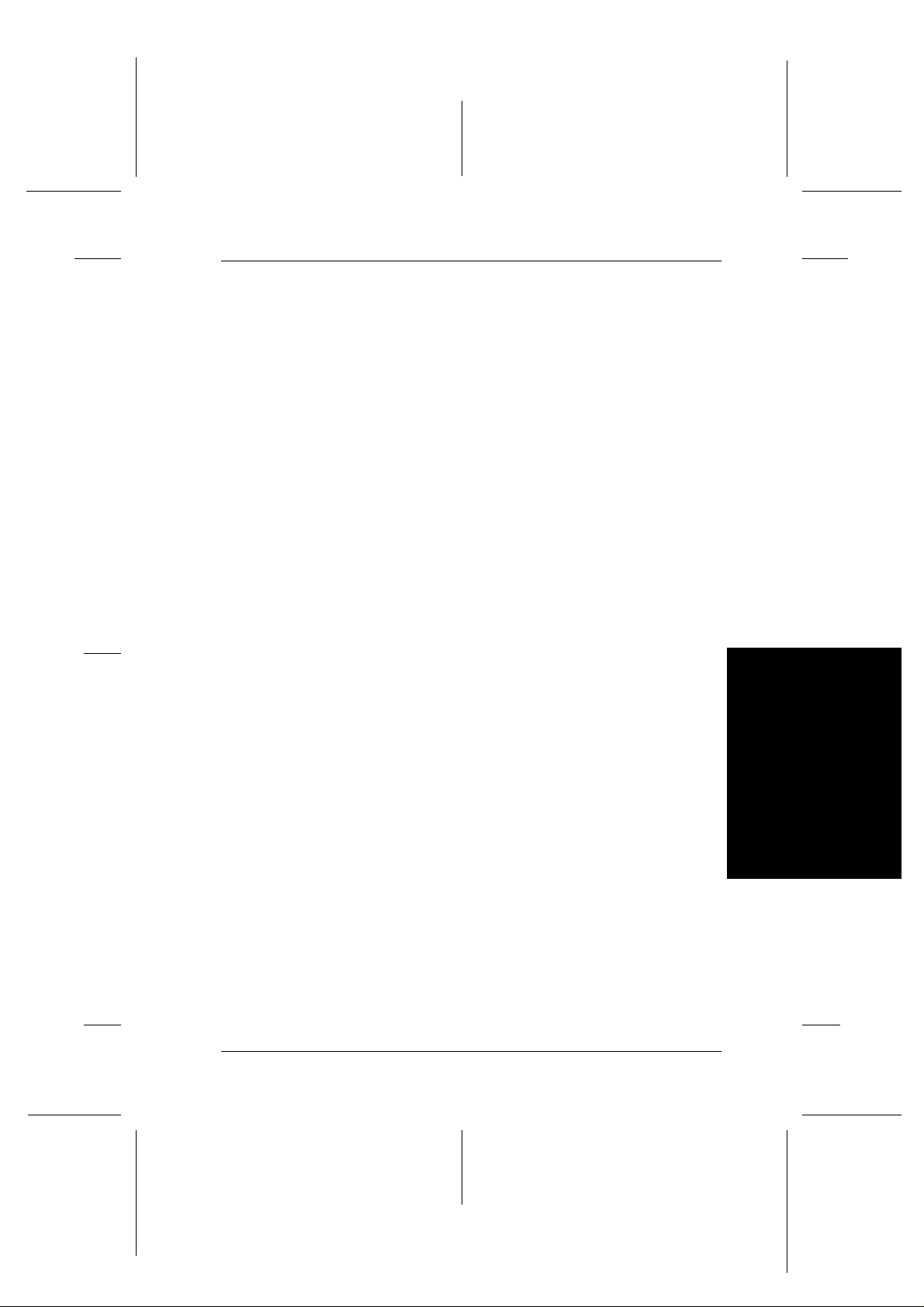
Proof Sign-off:
K.Gazan CRE Oguchi
N.Nomoto
Lipsett
Sisällysluettelo
Turvaohjeita . . . . . . . . . . . . . . . . . . . . . . . . . . . . . . . .5
Tärkeitä turvaohjeita . . . . . . . . . . . . . . . . . . . . . . . . . . . . . . . . . . . . 5
ENERGY STAR -merkintä . . . . . . . . . . . . . . . . . . . . . . . . . . . . . . . . 9
Varoitukset, muistutukset ja huomautukset . . . . . . . . . . . . . . . . 9
Tulostimen osat ja ohjauspaneelin toiminnot . . . . .11
Painikkeet . . . . . . . . . . . . . . . . . . . . . . . . . . . . . . . . . . . . . . . . . . . . . 13
Merkkivalot . . . . . . . . . . . . . . . . . . . . . . . . . . . . . . . . . . . . . . . . . . . . 14
R4C725/726
short.bk Rev.C
SHORT.TOC A5 size
12/15/00
R
Paperin lataus . . . . . . . . . . . . . . . . . . . . . . . . . . . . . .15
Erikoispaperin tai muun materiaalin lataus . . . . . . . . . . . . . . . . . 15
Kirjekuorien lataus . . . . . . . . . . . . . . . . . . . . . . . . . . . . . . . . . . . . . . 17
Paperirullan käyttö . . . . . . . . . . . . . . . . . . . . . . . . . . .19
Paperirullan pitimen käyttö . . . . . . . . . . . . . . . . . . . . . . . . . . . . . . 19
Paperirullan poistaminen tulostimesta . . . . . . . . . . . . . . . . . . . . . 23
Tulostus Windowsilla . . . . . . . . . . . . . . . . . . . . . . . . . .25
Tulostimen ohjelmiston esittely . . . . . . . . . . . . . . . . . . . . . . . . . . . 25
Main-valikon asetukset . . . . . . . . . . . . . . . . . . . . . . . . . . . . . . . . . . 26
Paper-valikon asetukset . . . . . . . . . . . . . . . . . . . . . . . . . . . . . . . . . . 27
Layout-valikon asetukset . . . . . . . . . . . . . . . . . . . . . . . . . . . . . . . . 27
Tulostus Macintoshilla . . . . . . . . . . . . . . . . . . . . . . . .28
Tulostimen ohjelmiston esittely . . . . . . . . . . . . . . . . . . . . . . . . . . . 28
Print-valintataulun asetukset . . . . . . . . . . . . . . . . . . . . . . . . . . . . . 29
Page Setup -valintataulun asetukset . . . . . . . . . . . . . . . . . . . . . . . 30
Layout-valintataulun asetukset . . . . . . . . . . . . . . . . . . . . . . . . . . . 30
Mustepatruunan vaihto . . . . . . . . . . . . . . . . . . . . . . .32
Tulostimen ohjauspaneelin käyttö . . . . . . . . . . . . . . . . . . . . . . . . . 32
Suomi
3
Page 4
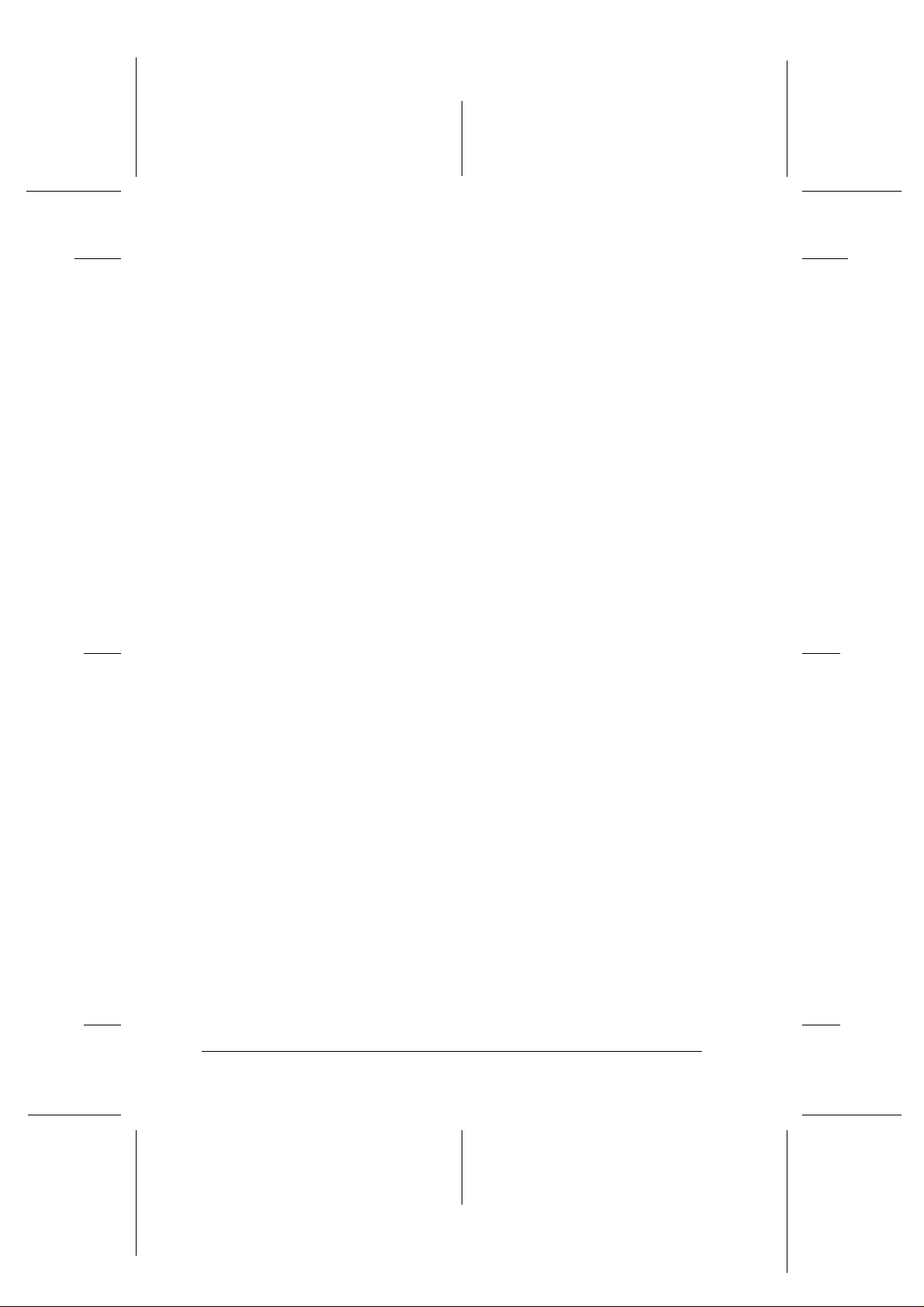
L
R4C725/726
short.bk Rev.C
SHORT.TOC A5 size
12/15/00
Vianetsintä . . . . . . . . . . . . . . . . . . . . . . . . . . . . . . . . .40
Virhetilan merkkivalot . . . . . . . . . . . . . . . . . . . . . . . . . . . . . . . . . . 40
USB-ongelmien korjaaminen . . . . . . . . . . . . . . . . . . . . . . . . . . . . . 42
Lisävarusteet ja kulutustarvikkeet . . . . . . . . . . . . . . 48
Lisävarusteet . . . . . . . . . . . . . . . . . . . . . . . . . . . . . . . . . . . . . . . . . . 48
Kulutustarvikkeet . . . . . . . . . . . . . . . . . . . . . . . . . . . . . . . . . . . . . . 49
Tulostimen tekniset tiedot . . . . . . . . . . . . . . . . . . . . .50
Tulostus . . . . . . . . . . . . . . . . . . . . . . . . . . . . . . . . . . . . . . . . . . . . . . . 50
Paperi . . . . . . . . . . . . . . . . . . . . . . . . . . . . . . . . . . . . . . . . . . . . . . . . 50
Mustepatruunat . . . . . . . . . . . . . . . . . . . . . . . . . . . . . . . . . . . . . . . . 51
Mekaaniset ominaisuudet . . . . . . . . . . . . . . . . . . . . . . . . . . . . . . . 54
Sähköominaisuudet . . . . . . . . . . . . . . . . . . . . . . . . . . . . . . . . . . . . . 55
Ympäristö . . . . . . . . . . . . . . . . . . . . . . . . . . . . . . . . . . . . . . . . . . . . . 55
Turvallisuushyväksynnät . . . . . . . . . . . . . . . . . . . . . . . . . . . . . . . . 56
Proof Sign-off:
K.Gazan CRE Oguchi
N.Nomoto
Lipsett
Järjestelmävaatimukset . . . . . . . . . . . . . . . . . . . . . . 56
Online-pikaoppaan käyttö . . . . . . . . . . . . . . . . . . . . . . . . . . . . . . . 59
4
Page 5
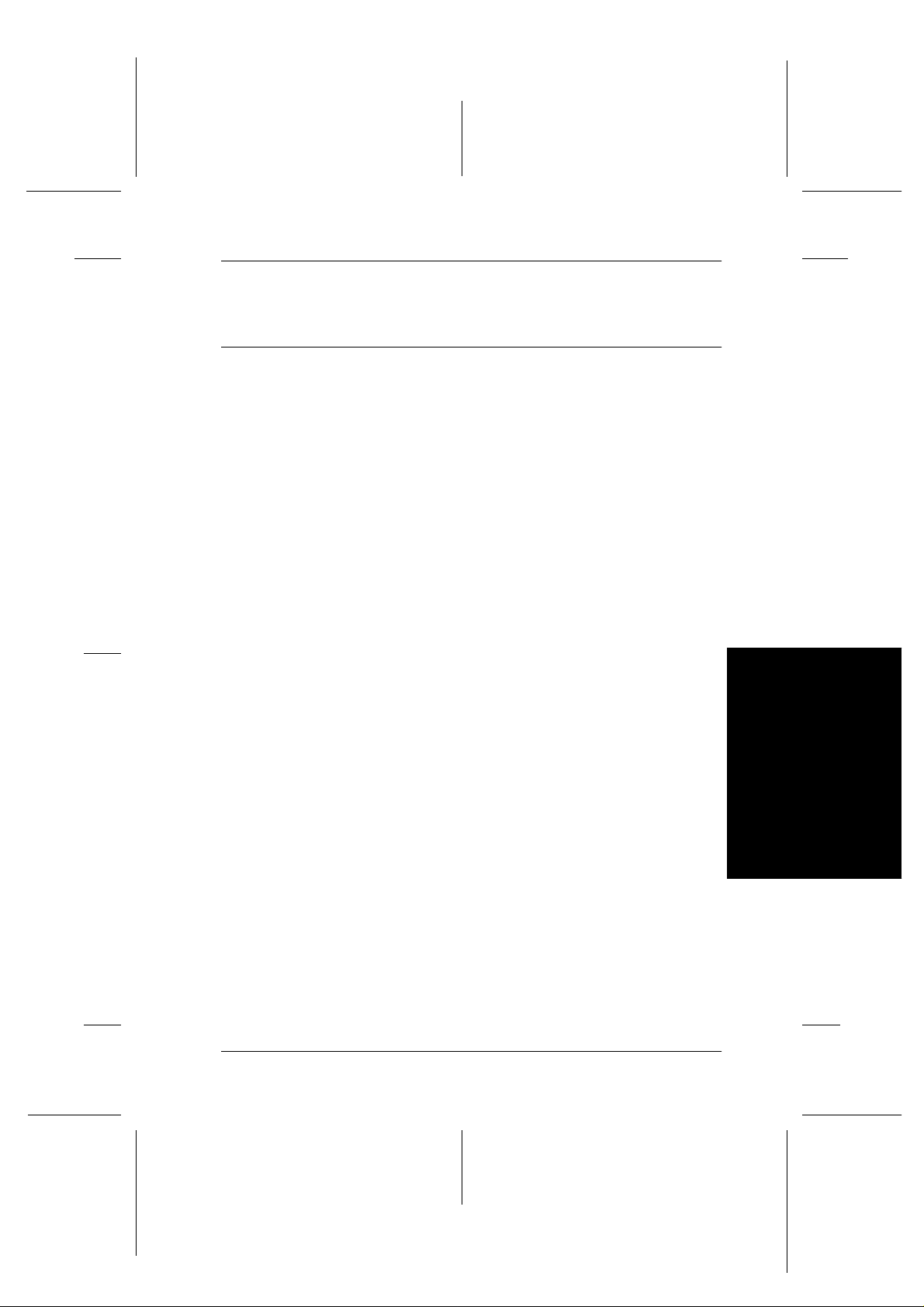
Proof Sign-off:
K.Gazan CRE Oguchi
N.Nomoto
Lipsett
Turvaohjeita
Tärkeitä turvaohjeita
Lue tämän osan ohjeet huolellises ti ennen tu lostimen käyttöä.
Noudata myös tarkasti kaikkia tulostimeen merkittyjä
varoituksia ja ohjeita.
Tulostimen valmistelu käyttökuntoon
R4C725/726
all.bk Rev.E
SAFE.fm A5 size
12/18/00
R
Noudata seuraavia ohjeita, kun valmistelet tulostinta
käyttökuntoon:
Älä tuki tai peitä tulostimen k otelossa olevia aukkoja.
❏
Käytä yksinomaan tu lo stimen te h ok ilven mu k a ista
❏
virtalähdettä.
Kytke kaikki l ai tteet asianmukaisesti maadoitettuun
❏
pistorasiaan. Vältä pistora sioita, jotka ovat samassa ryhmässä
säännöllisesti päälle ja pois kytkeytyvien laitteiden, esim.
kopiokoneiden tai ilmastointilaitteiden, kanssa.
Vältä pistorasioita, joita käytetään katkaisijoilla tai
❏
automaattis illa ajastimilla.
Pidä koko tietokonejärjestelmä kaukana sähkömagneettista
❏
häiriötä mahdollises ti aiheuttavist a lä ht eistä, kuten
kaiuttimista tai johdotto mien puhelim ie n tukiasemista.
Älä käytä vaurioitunutta tai kulunutta virtajohtoa.
❏
Suomi
5
Page 6
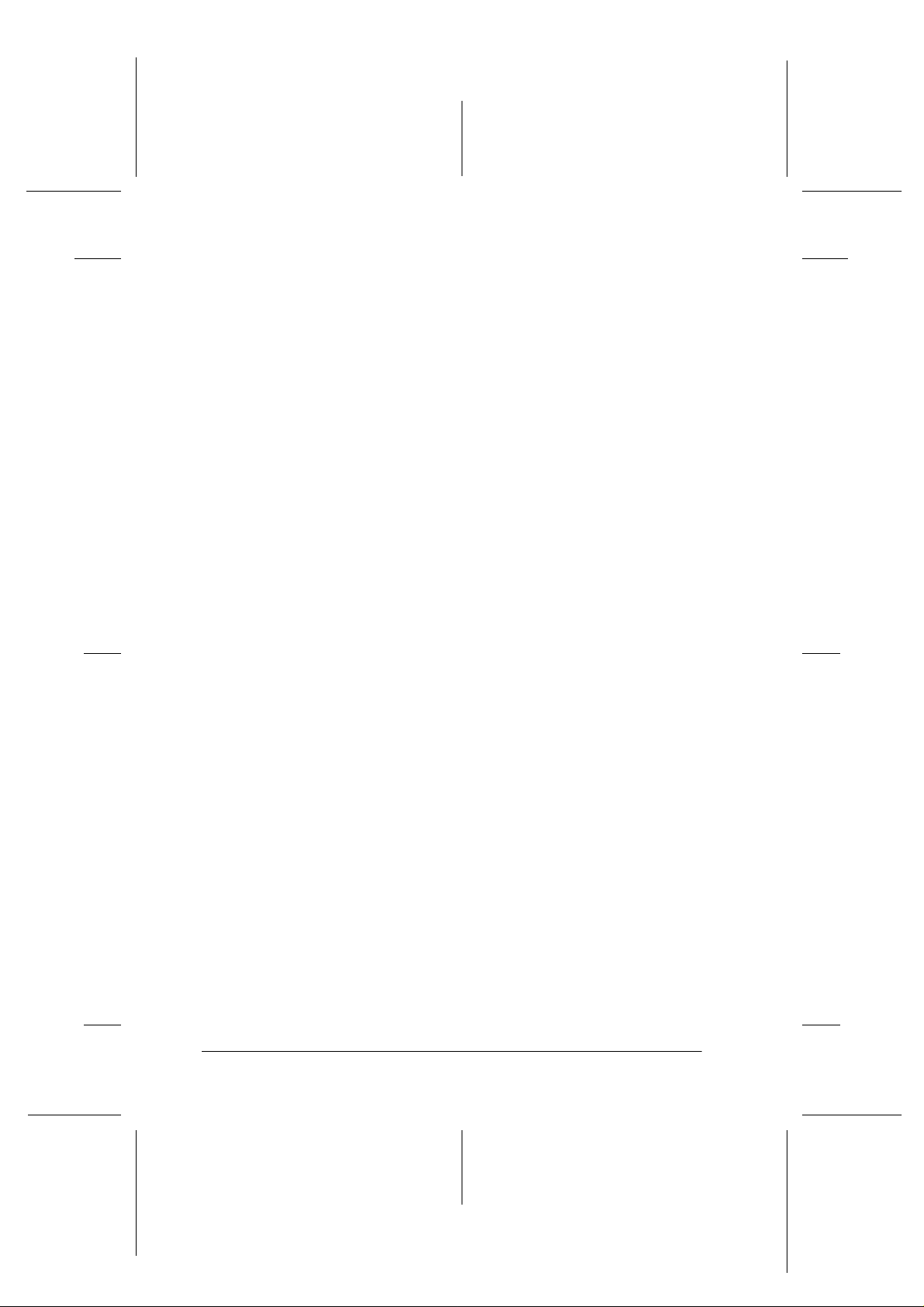
L
R4C725/726
all.bk Rev.E
SAFE.fm A5 size
12/18/00
Jos käytät jatkojohtoa tulostimen kanssa, varmista, että
❏
kaikkien samaan jatkojohtoon kytkettyjen laitte ide n
yhteenlaskettu am pee r i mää rä ei y li tä j atk oj ohdon
virrankestoa. Varmista myös, että kaikkien samaan
pistorasiaan kytkettyjen laitteiden yhteenlaskettu
ampeerimäärä ei ylitä pistorasian virrankestoa.
Älä yritä huoltaa tulostinta itse.
❏
Irrota tulostin verkko virrasta ja anna asiantunte van
❏
huoltohenkilöstön huoltaa laite seuraavissa tilanteissa:
Jos liitäntäjohto ta i pistorasia on vaurioitunut, jos tu lostimeen
on päässyt nestettä, jos t ulostin on pudonnut tai sen kot elo on
vaurioitunut , jos tulostin ei toimi normaalisti tai sen
suorituskyky on huomatta vasti heikentynyt.
Proof Sign-off:
K.Gazan CRE Oguchi
N.Nomoto
Lipsett
Jos aiot käyttää tulostinta Saksassa, rakennuksen
❏
verkkoliitännät tulee suojata 10 tai 16 ampeerin
suojakatkaisimella, jotta tulostimella olisi riittävä oikosulkuja ylivirtasuojaus.
Huomautus saksankielisille käyttäjille:
Bei Anschluss des Druckers an die Stromversorgung muss
sichergestellt werden, dass die Gebäudeinstallation mit einer 10 Aoder 16 A-Sicherung abgesichert ist.
Tulostimen paikan valinta
Noudata seuraavia ohjeita valitessasi paikkaa tulostimelle:
Sijoita tulostin tasaiselle ja tukevalle alustalle, joka on kaikista
❏
suunnista laitetta leveämpi. Tulostin ei toimi kunnolla, jos se
on kaltevassa tai vinoss a asenn ossa.
Jätä tarpeeksi tilaa tulostimen eteen, jotta paperi pääsee
❏
työntymään kokonaan ulos.
6
Page 7
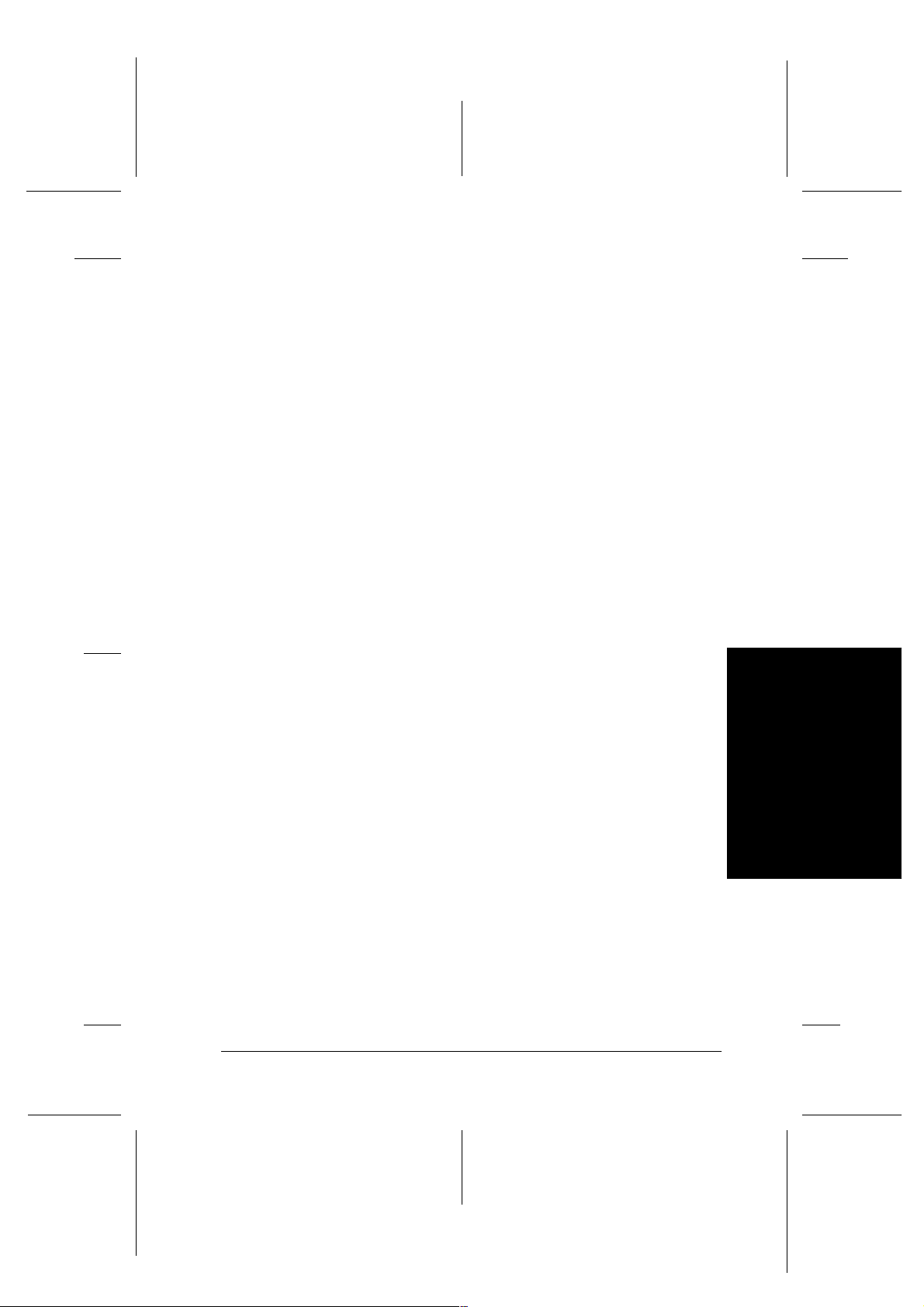
Proof Sign-off:
K.Gazan CRE Oguchi
N.Nomoto
Lipsett
❏
❏
❏
❏
R4C725/726
all.bk Rev.E
SAFE.fm A5 size
12/18/00
Vältä paikkoja, joiden lämpötila tai kosteus saattaa muuttua
nopeasti. Tulostin ei saa myöskään olla alttiina suoralle
auringonvalolle, voimak k aalle v aloll e tai läm mönläh teille.
Vältä altistumista pölylle, iskuille ja tärinälle.
Varmista, että tulostimen ympärillä on riittävästi tilaa
ilmanvaihtoa varten.
Sijoita tulostin lähelle pistorasiaa, josta virtapistoke on helppo
irrottaa.
Huomautus ranskankielisille käyttäjille:
Placez l’imprimante près d’une prise de contacte où la fiche peut être
débranchée facilement.
R
Tulostimen käyttö
Noudata seuraavia ohjeita tulostinta käyttäessäsi:
Älä työnnä esineitä tulostimen kotelossa oleviin aukkoihin.
❏
Älä päästä mitään nestettä kaatumaan tulostimen päälle.
❏
Älä työnnä kättäsi tulostimen sisään, äläkä koske
❏
mustepatruunoihin tulostuksen aikana.
Älä liikuta kir joit i np ää tä käsin, sillä se saattaa vaur io ittaa
❏
tulostinta.
Katkaise tulostimesta virt a vain virtapa in ikkeella
❏
painiketta on painettu, virran merkkivalo
ja sammuu. Älä vedä tulostimen pistoketta pistorasiasta tai
katkaise tulostimesta virtaa muuten, ennen kuin virran
merkkivalo
Ennen kuin tulostinta voidaan kuljettaa, on varmistettava,
❏
että kirjoitinpää on perusasennossaan (äärioikealla) ja että
mustepatruunat ovat paikallaan.
lakkaa vilkkumasta.
P
. Kun
P
vilkkuu hetken
P
Suomi
7
Page 8
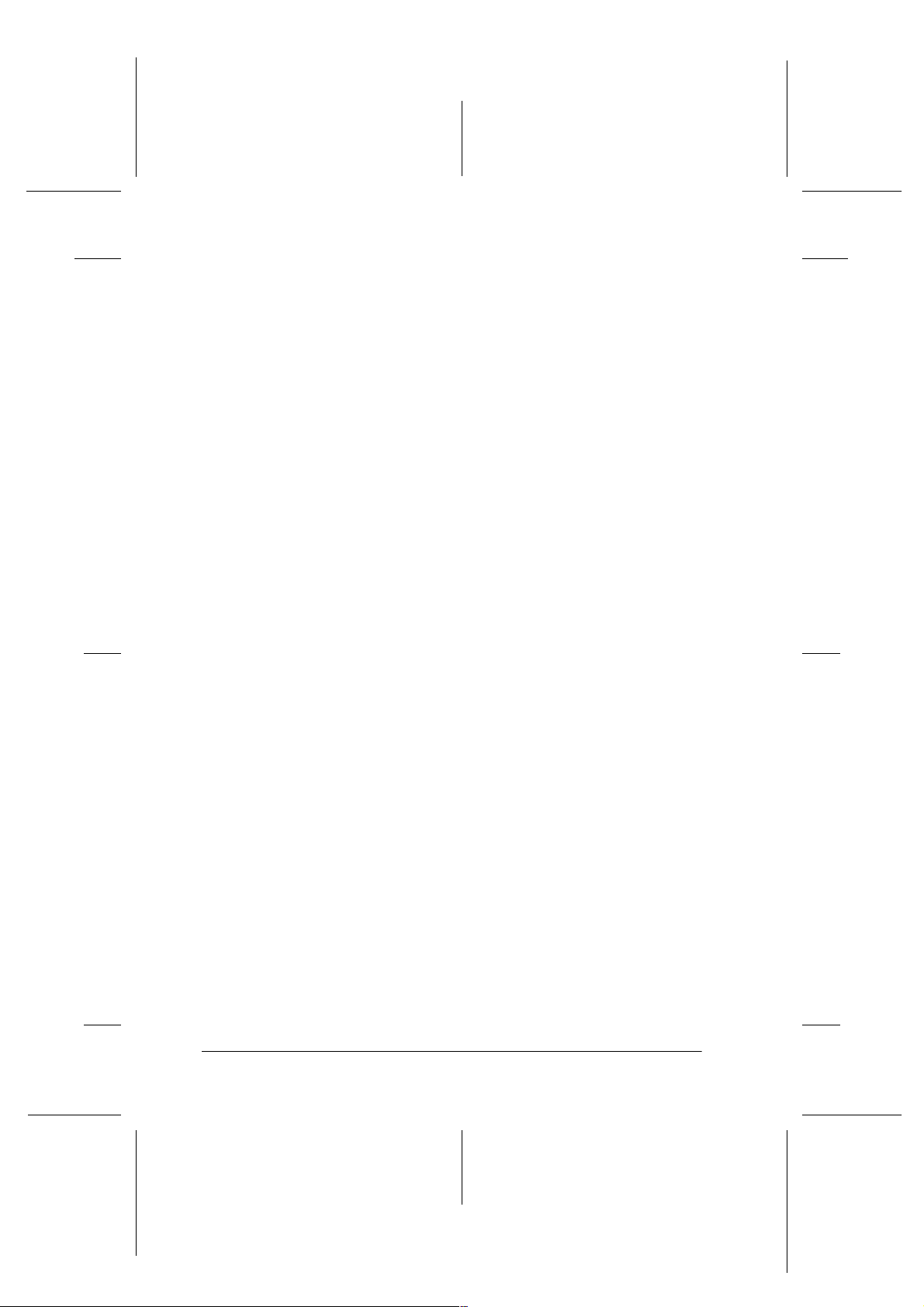
L
R4C725/726
all.bk Rev.E
SAFE.fm A5 size
12/18/00
Mustepatruunoiden käsittely
Noudata seuraavia ohjeita mustepatruunoita käsitellessäsi:
Säilytä mustepatruun at las t en ulottumattomissa. Varmista,
❏
että lapset eivät pääse laitta m a an must et ta suu h un tai
muutoin käsittelemään patruunoita.
Ole varovainen käsitellessäsi käytettyjä mustepatruunoita,
❏
koska musteensyöttöaukon ympärillä saattaa olla mustetta.
Jos mustetta joutuu ihollesi, pese alue huolellisesti saippualla
ja vedellä. Jos huolellisen huuhtelun jälkeen silmissä on
ärsytystä tai näköhäiriöitä, m ene välittömä sti lääkäriin.
Proof Sign-off:
K.Gazan CRE Oguchi
N.Nomoto
Lipsett
Älä ravistele mustepatruunaa, koska se saattaa aiheuttaa
❏
patruunan vuotamisen.
Asenna mustepatruuna välittömästi, kun se on otettu
❏
pakkauksesta. Jos patruunaa säilytetään pitkään ilman
pakkaust a, tulostus la atu saattaa heiketä.
Mustepatruunaa ei saa käyttää pakkaukseen merkityn
❏
viimeisen käyttöpäiv ä n j ä lkeen. Paras tulostuslaatu
saavutetaan käyttämällä mustepatruu na loppuun kuuden
kuukauden sisällä käyttöönotosta.
Älä yritä purkaa patruunaa tai täyttää sitä uudelleen. Se voi
❏
vaurioittaa kirjoitinpäätä.
Jos mustepatruuna tuodaan kylmästä, anna patruunan
❏
lämmetä huoneenlämmössä ainakin kolme tuntia ennen
käyttöä.
Säilytä mustepatruunoi ta viileässä ja p imeässä.
❏
Älä kosketa patruunan sivulla olevaa vihreää mikropiiriä.
❏
Koskettaminen voi haitata no rmaa li a kä yt töä ja t ulos tamis ta .
8
Page 9
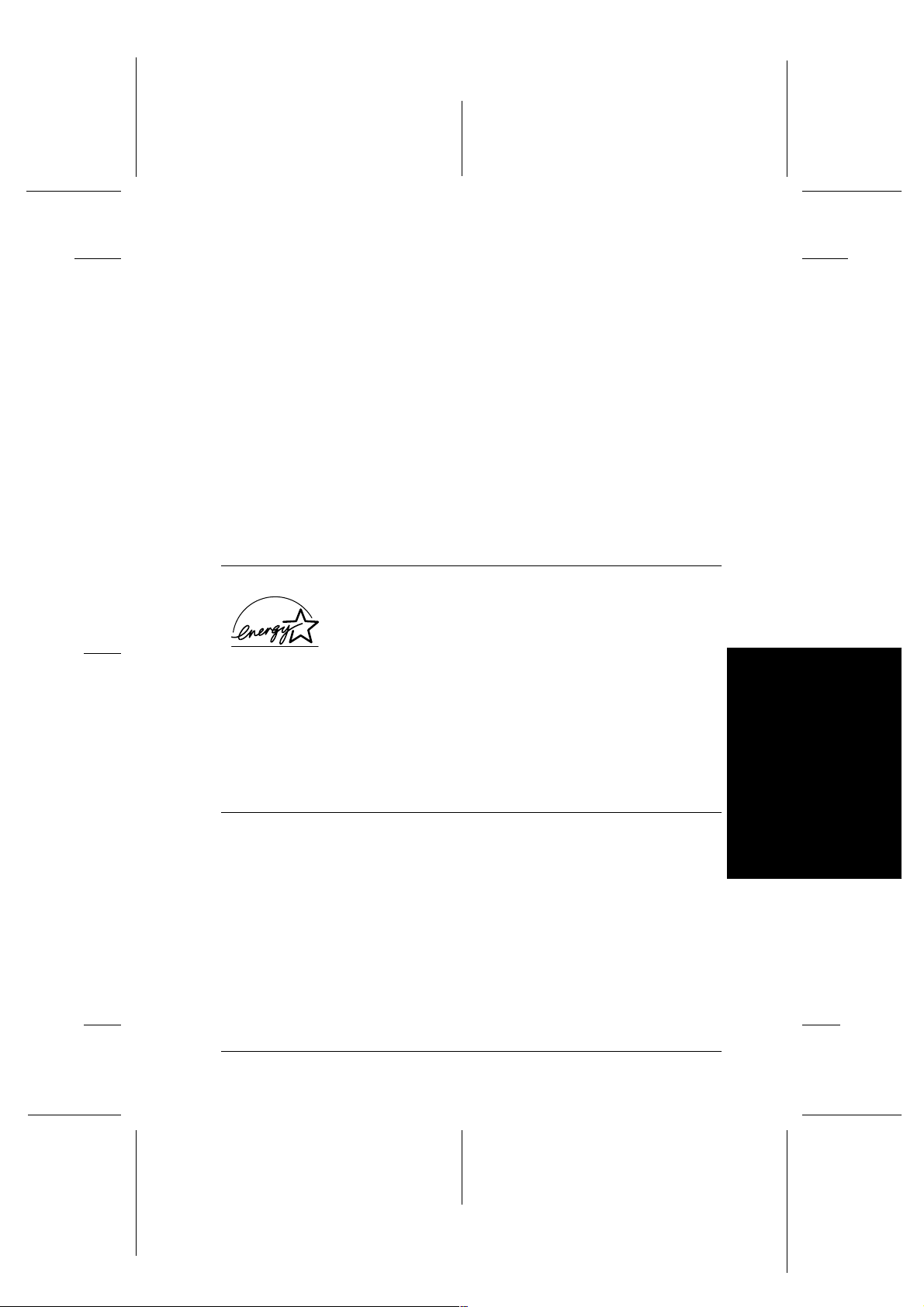
Proof Sign-off:
K.Gazan CRE Oguchi
N.Nomoto
Lipsett
❏
❏
R4C725/726
all.bk Rev.E
SAFE.fm A5 size
12/18/00
Tässä mustepatruunassa mikropiiri tallentaa erilaista
patruunaan liittyvää tietoa, kuten jäljellä olevan musteen
määrän. Näin patruuna voidaan vapaasti poistaa ja asentaa
uudelleen. Pieni määrä mustetta kuluu kuitenkin aina kun
patruuna asennetaan, koska tulostin tekee automaattisesti
luotettavuustarkistuksen.
Jos poistat mustepatruunan myöhempää käyttöä varten, suojaa
musteensyöttöaukko lialta ja pölyltä. Säilytä patruunaa
samanlaisissa olosuhteissa kuin tulostinta.
Musteensyöttöaukossa on venttiili, jonka ansiosta ko rk keja tai
tulppia ei tarvita. Muste voi kuitenkin tahria esineitä, jotka
koskettavat patruunan tätä kohtaa. Älä kosketa
musteensyöttöaukkoa tai sen ympäristöä.
R
ENERGY STAR -merkintä
ENERGY STAR -ohjelmaan osallistuvana yrityksenä
EPSON on varmistanut, että sen tuotteet täyttävät ENERGY
STAR -ohjelman mukaiset energiansäästönormit.
Kansainvälinen ENERGY STAR -toimistovälineohjelma on tietokone- ja
toimistovälinevalmistajien kehittämä vapaaehtoinen ryhmittymä, joka
pyrkii edistämään en ergiaa säästävien henkilö kohtaisten tietokoneide n,
näyttöjen, tulostimien, faksien, kopiokoneiden ja skannereiden käyttöä
energiantuotannosta aiheutuvien ilmansaasteiden vähentämiseksi.
Varoitukset, muistutukset ja huomautukset
Varoituksia
w
c
Huomautukset
sisältävät tulostimen käyttöön liittyviä tärkeitä ohjeita ja käytännön vinkkejä.
täytyy noudattaa tarkoin henkilövahinkojen välttämiseksi.
Muistutukset
täytyy huomioida laitevaurioiden välttämiseksi.
Suomi
9
Page 10
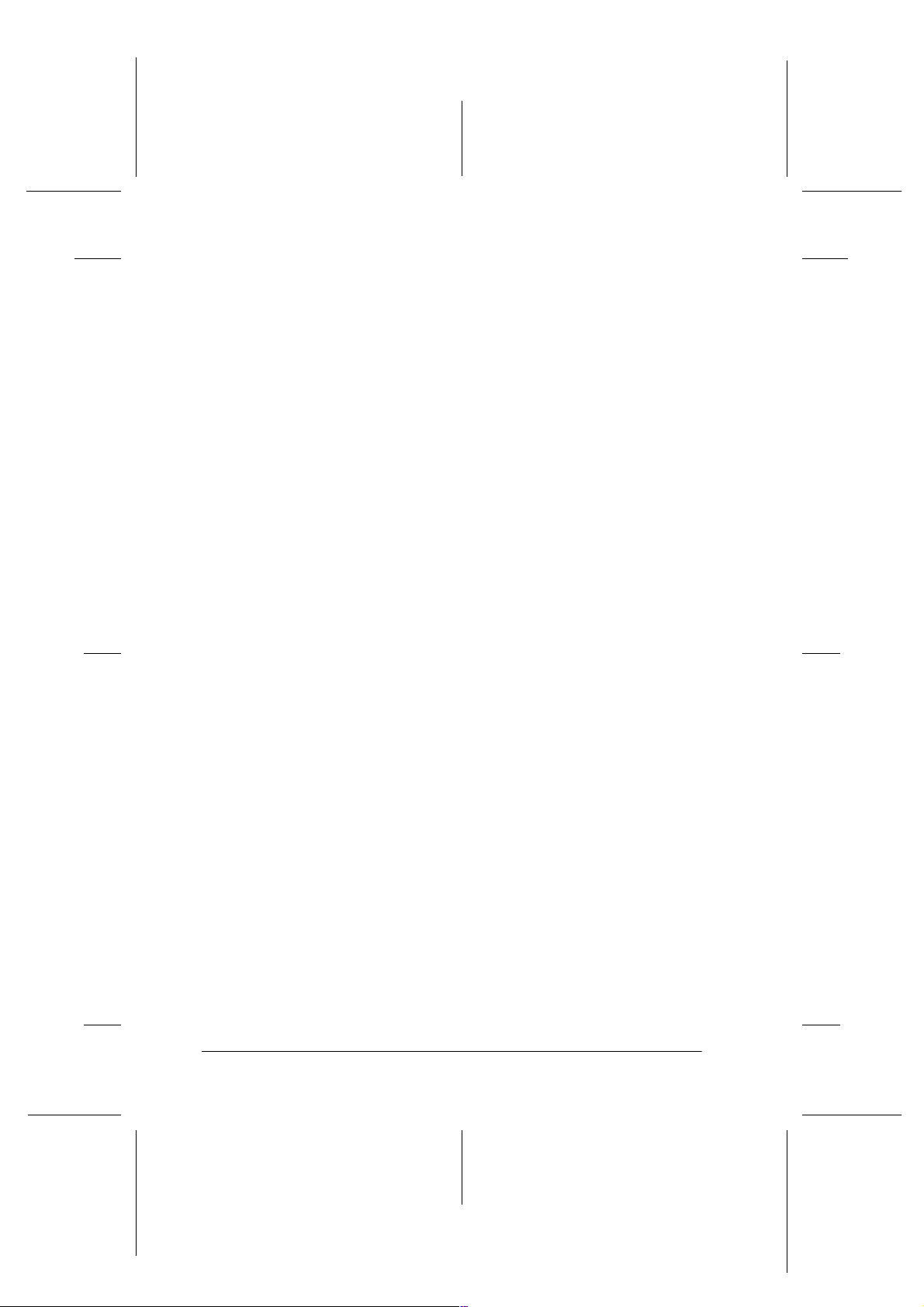
L
R4C725/726
all.bk Rev.E
SAFE.fm A5 size
12/18/00
Proof Sign-off:
K.Gazan CRE Oguchi
N.Nomoto
Lipsett
10
Page 11
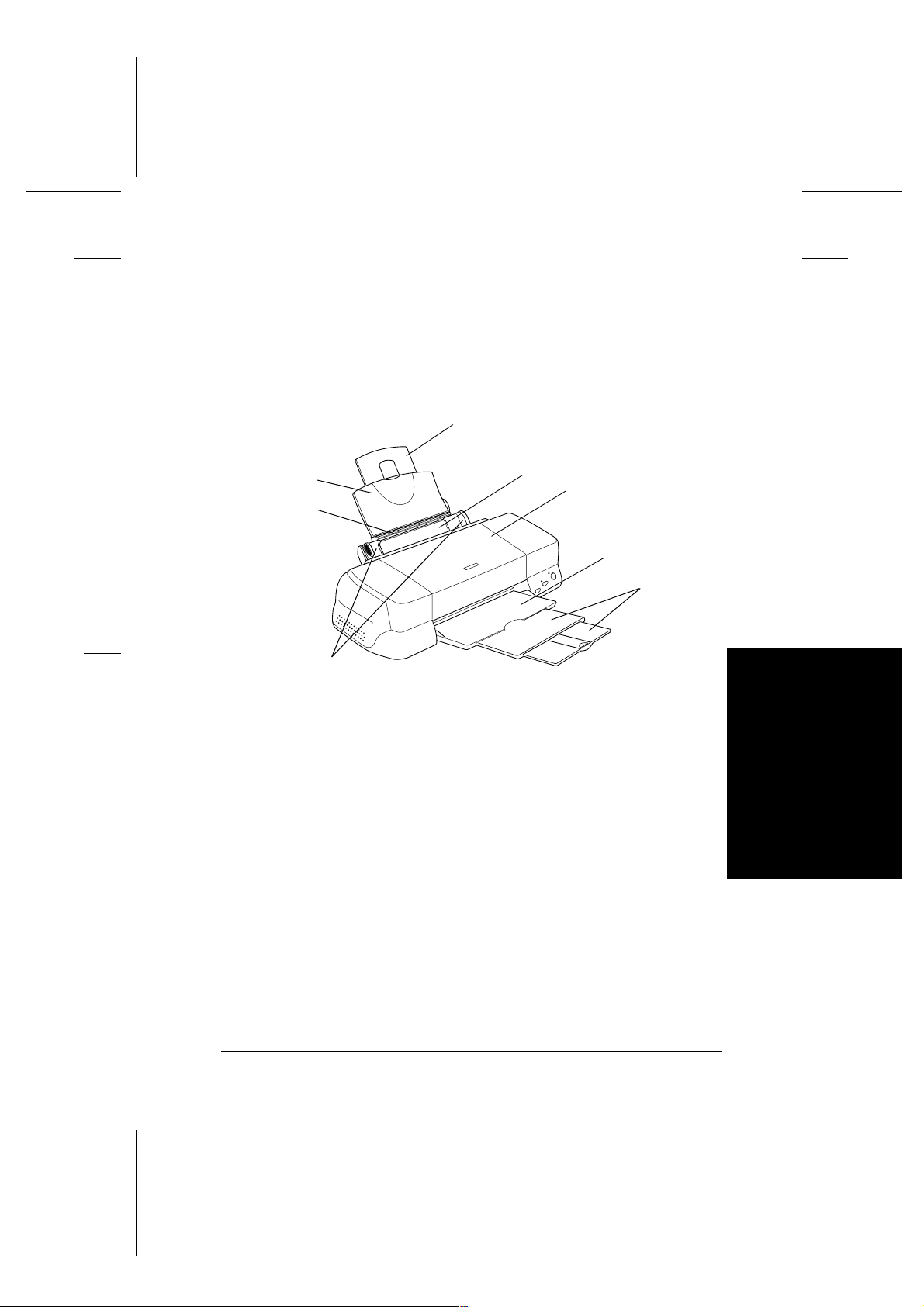
Proof Sign-off:
K.Gazan CRE Oguchi
N.Nomoto
Lipsett
Tulostimen osat ja ohjauspaneelin
toiminnot
Tulostimen osat
R4C725/726
all.bk Rev.E
PARTS.fm A5 size
12/18/00
paperituen jatke
R
paperituki
paperituen
sovitin
arkinsyöttölaite
tulostimen kansi
luovutusalusta
luovutusalustan jatke
sivustimet
Suomi
11
Page 12
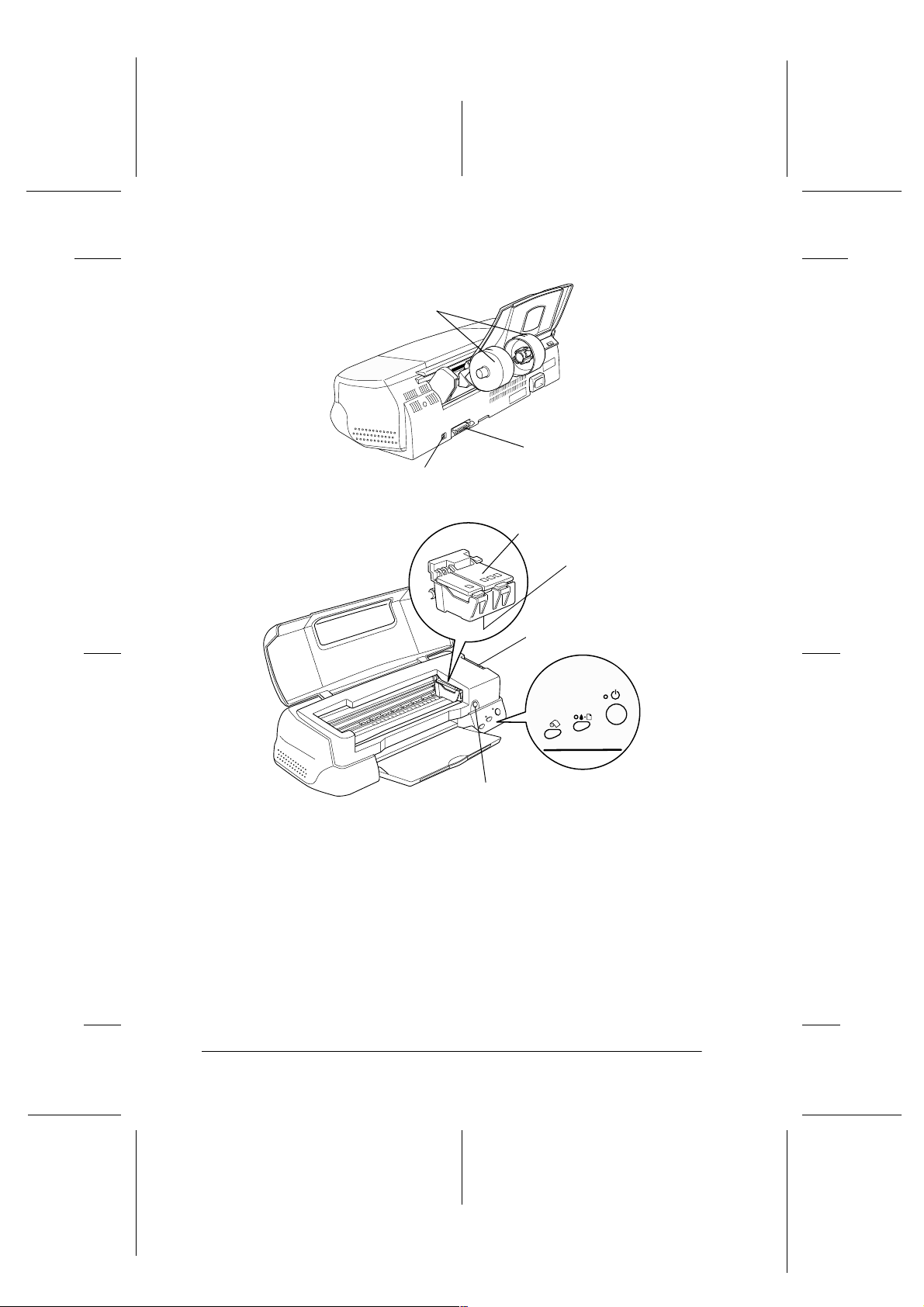
L
R4C725/726
all.bk Rev.E
PARTS.fm A5 size
12/18/00
paperirullan pidin
USB-liitin
Proof Sign-off:
K.Gazan CRE Oguchi
N.Nomoto
Lipsett
rinnakkaisliitin
mustepatruunan
vaihto -painike
mustepatr u unan pitimet
kirjoitinpää
säätövipu
ohjauspaneeli
12
Page 13
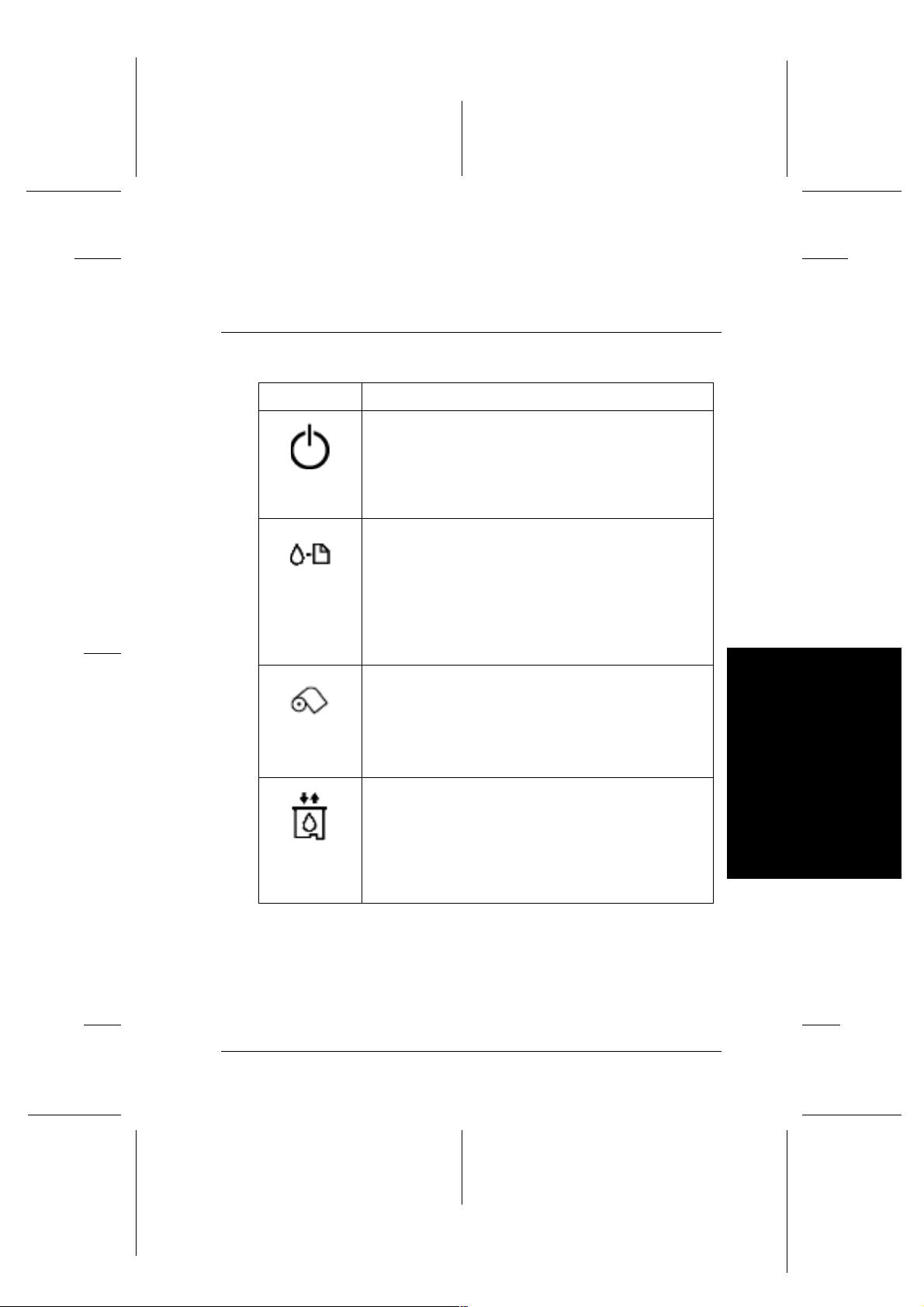
Proof Sign-off:
K.Gazan CRE Oguchi
N.Nomoto
Lipsett
Ohjauspaneeli
Painikkeet
Painike Toiminto
virta
R4C725/726
all.bk Rev.E
PARTS.fm A5 size
12/18/00
Kytkee tulostimen virran päälle ja pois.
Tyhjentää tulostimen muistin painettaessa kaksi kertaa,
kun tulostime n virta on p äällä.
R
huolto
paperirulla
mustepatruunan vaihto
Lataa tai pois ta a paperi n, j os pa in et aa n ja
vapautetaan 2 sekunnin kuluessa.
Jatkaa tulostusta, jos painetaan ja vapautetaan
paperin loppu misesta aiheutunee n virheen jälkeen.
Puhdistaa kirjoitinpään, jos painetaan 3 sekunnin ajan,
-virhemerkkivalo ei p ala .
kun
Siirtää kirjoitinpään mustepatruunan vaihtoasentoon ja
täyttää loppuneen musteen tulostimeen.
Lataa ja poistaa paperirullan.
Painettaessa yli 3 sekunnin ajan syöttää paperin takaisin
asentoon, josta se on helppo poistaa
arkinsyöttölaitteesta.
Poistaa virheen merkkiva lon
paperirullan poistamisen jälkeen.
Siirtää kirjoitinpään mustep atruu na n vai hto asen t oon ,
kun muste loppuu (tämä oranssi painike ei ole
ohjauspaneelissa, vaan tulostimen suojakannen alla).
, kun painetaan
Suomi
13
Page 14
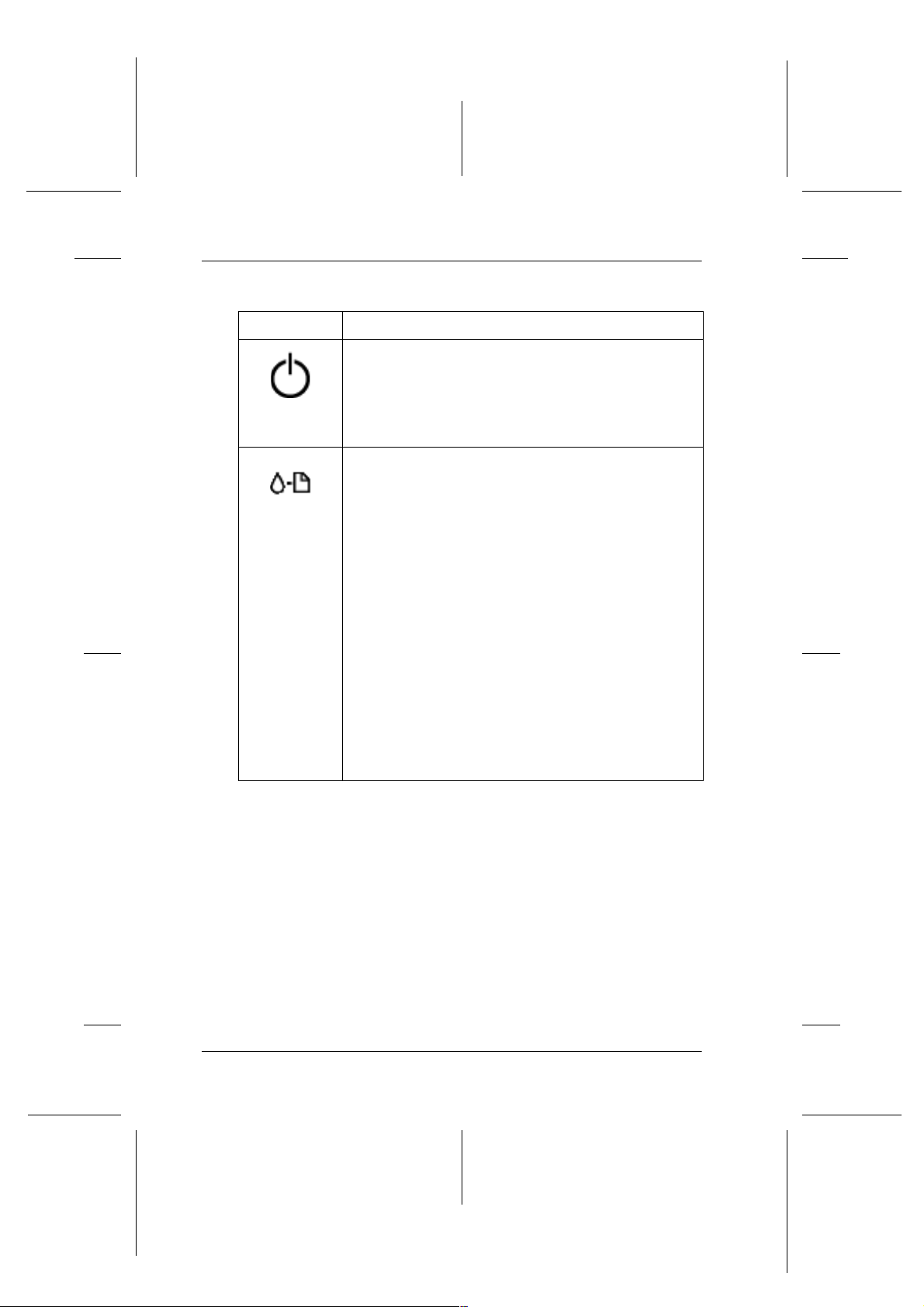
L
R4C725/726
all.bk Rev.E
PARTS.fm A5 size
12/18/00
Merkkivalot
Merkkivalo Kuvaus
Palaa, kun tulostimeen on kytketty virta.
Vilkkuu tulostimen vastaanottaessa tietoa , tulostaessa,
mustepatruunan vaihdossa, musteen latauksessa tai
kirjoitinpään puhdistuksessa.
virta
Palaa, kun tulostimesta on loppunut paperi. Lataa
paperi arkinsyöttölaitteeseen ja jatka tu lostusta
painamalla huoltopainiketta
Palaa, kun tulostimessa on paperitukos. Ota kaikki
paperit poi s sy öttö lait teesta ja lata a pap erit uudell een.
virhe
Jos valo vilkkuu edelleen, sammuta tulostin ja vedä
kaikki paperit varovasti ulos tulostimesta.
Vilkkuu, kun musta tai värimustepatruuna on lähes tyhjä.
Palaa, kun musta tai värimustepatruuna on tyhjä.
Vaihda musta tai värimustepatruuna.
Musta:
T007 normaali kapasiteetti
T010 pieni kapasiteetti
Väri:
T009 (Stylus Photo 12 9 0)
T008 (Stylus Photo 89 0 )
Vilkkuu, kun kirjoitinpää siirtyy mustepatruunan
vaihtoasentoon. Kun värimustepatruuna on tyhjä,
merkkivalo vilkkuu nopeammin kuin mustan
mustepatruunan ollessa tyhjä.
Proof Sign-off:
K.Gazan CRE Oguchi
N.Nomoto
Lipsett
.
14
Page 15
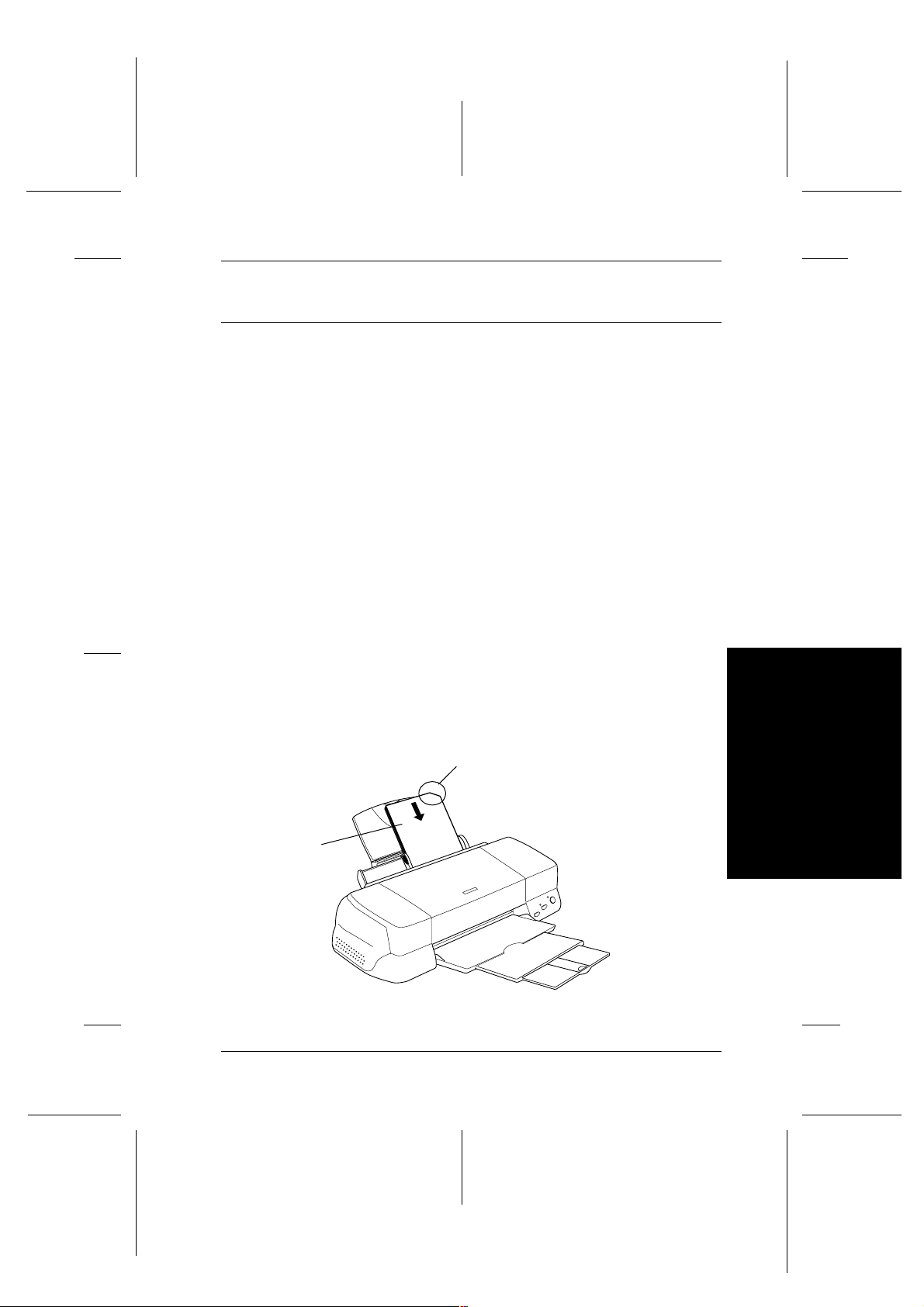
Proof Sign-off:
K.Gazan CRE Oguchi
N.Nomoto
Lipsett
Paperin lataus
Erikoispaperin tai muun materiaalin lataus
Tulostusmateriaalina vo idaan käyttää eril aisia materiaaleja kuten
mustesuihkupaperia, valokuvalaatuista kiiltävää kalvoa, valokuvapaperia, kalvoj a, kirjekuor ia, arkistoko rtteja ja tar ra-arkkeja .
Latausohjeet
Kun haluat ladata tulostimeen EPSON-erikoismateriaalia,
tutustu ensin tuotteen muk ana toimitettuihin ohjeisiin ja huomioi
seuraavat seikat.
R4C725/726
all.bk Rev.E
PAPER.fm A5 size
12/15/00
R
c
Aseta materiaali arkinsyöttölaitteeseen tulostettava sivu
❏
ylöspäin. Katso materiaalin mukana tulleista ohjeista oikea
tulostuspu oli. Joissakin materiaalityype issä oikea
lataussuunta on merkitty lei ka ttujen kulmien avulla, kuten
kuvassa on esitetty.
tulostettava
puoli ylöspäin
Muistutus:
Älä käytä EPSON-erikoismateriaalien mukana tulevia
puhdistusarkkeja tässä tulostimessa. Arkeilla suoritettava
puhdistus ei ole tarpeellinen tämän tyyppisissä tulostimissa, ja
arkit saattavat juuttua tulostimeen.
leikattu kulma
Suomi
Tarkista, että paperipino jää vasemman sivustimen
❏
sisäpuolella olevan nuolimerkin alapuolelle.
15
Page 16
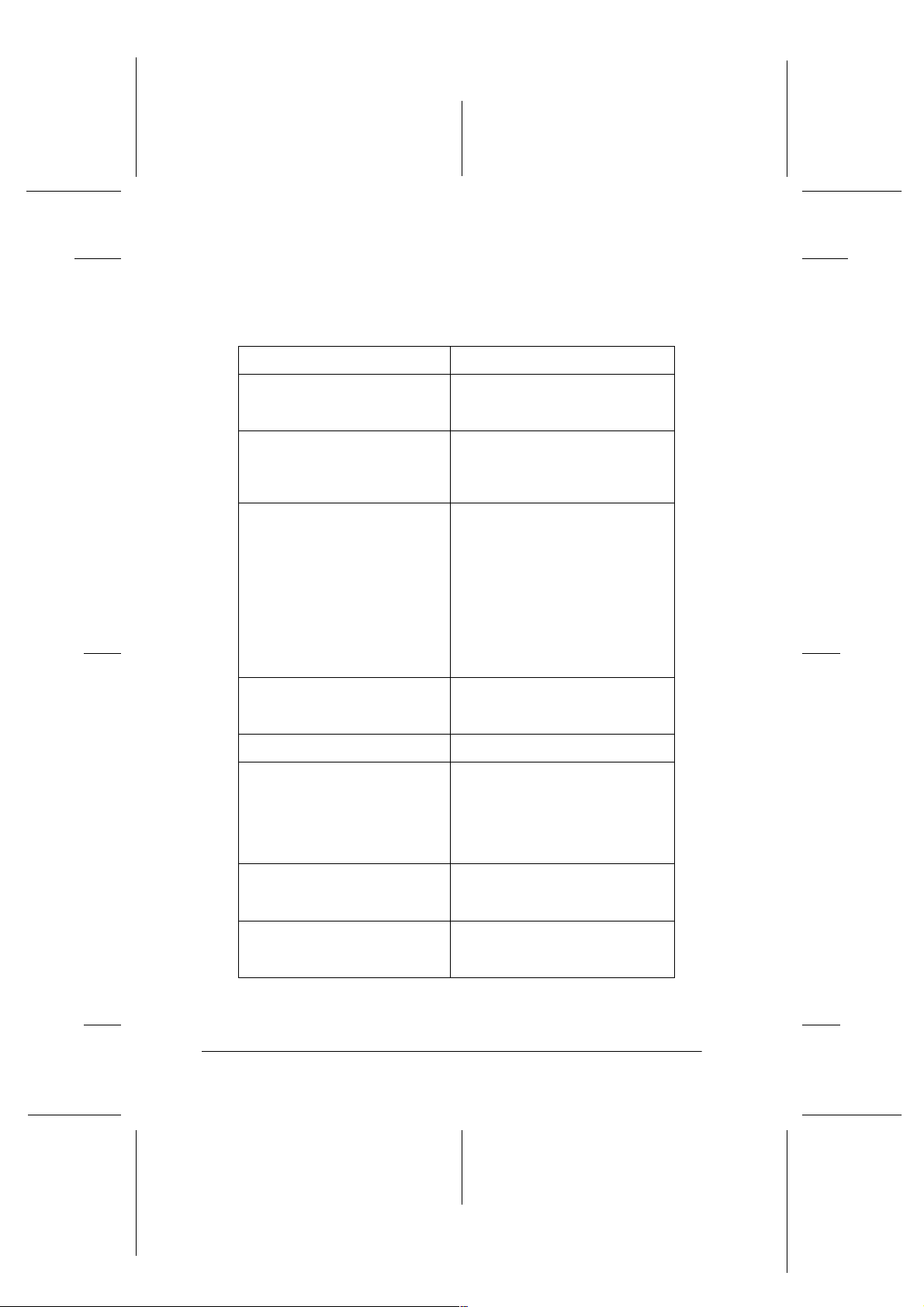
L
R4C725/726
all.bk Rev.E
PAPER.fm A5 size
12/15/00
Latauskapasiteetit EPSONin erikoismateriaaleille
Alla olevassa taulukossa on lueteltu EPSONin
erikoismateriaalien latauskapasiteetit.
Materiaali Latauskapasiteetti
Proof Sign-off:
K.Gazan CRE Oguchi
N.Nomoto
Lipsett
360 dpi:n mustesuihkup aperi ja
valokuvalaatuinen
mustesuihkupaperi
Valokuvalaatuiset
mustesuihkukortit,
mustesuihkuarkistointikortit ja
mustesuihkuonnittelukortit
Valokuvalaatuinen kiiltävä
kalvo
Mustesuihkupii rtoheitinkalvo Enintään 30 kalvoa.
Valokuvalaatuin en t arr a- arkki Arkki kerrallaan.
Valokuvapaperi Enintään 20 arkkia 4 × 6 tuuman
Enintään vasemman sivustimen
nuoleen asti.
Enintään 30 arkistointikorttia.
Aseta muk an a toimitettu suoj aarkki* aina korttien alle.
Saat parhaan tuloksen lataamalla
yhden arkin kerrallaan. Lait a
kiiltävän kalvon alle aina suojaarkki* tai arkki tavallista paperia.
Jos halua t ladata useita arkkeja,
aseta sivun ylämarginaalin
minimiarvoksi 30 mm ja lataa
enintään 20 A4-arkkia.
Kokoja A3 ja Super A3 voit ladata
enintään 5 arkkia kerrallaan
(koskee vain Stylus Photo 1290:tä).
Aseta aina tavalline n paper i ar kki
piirtoheitinkalvopinon alle.
valokuvapaperia. Aseta aina
suoja-ark ki* val okuvapa peri pinon
alle.
Arkki kerrallaan 200 × 300 mm:n
valokuvapaperia.
16
Valokuvatarrat 16 ja
valokuvatarra t4
Panoraamavalokuvapaperi ja
silitettävä, kylmänä i rt o ava
siirtokuvapaperi
Arkki kerrallaan.
Aseta arkit aina mukana
toimitetuille suoja-arkeille* A ja B.
Arkki kerrallaan.
Page 17
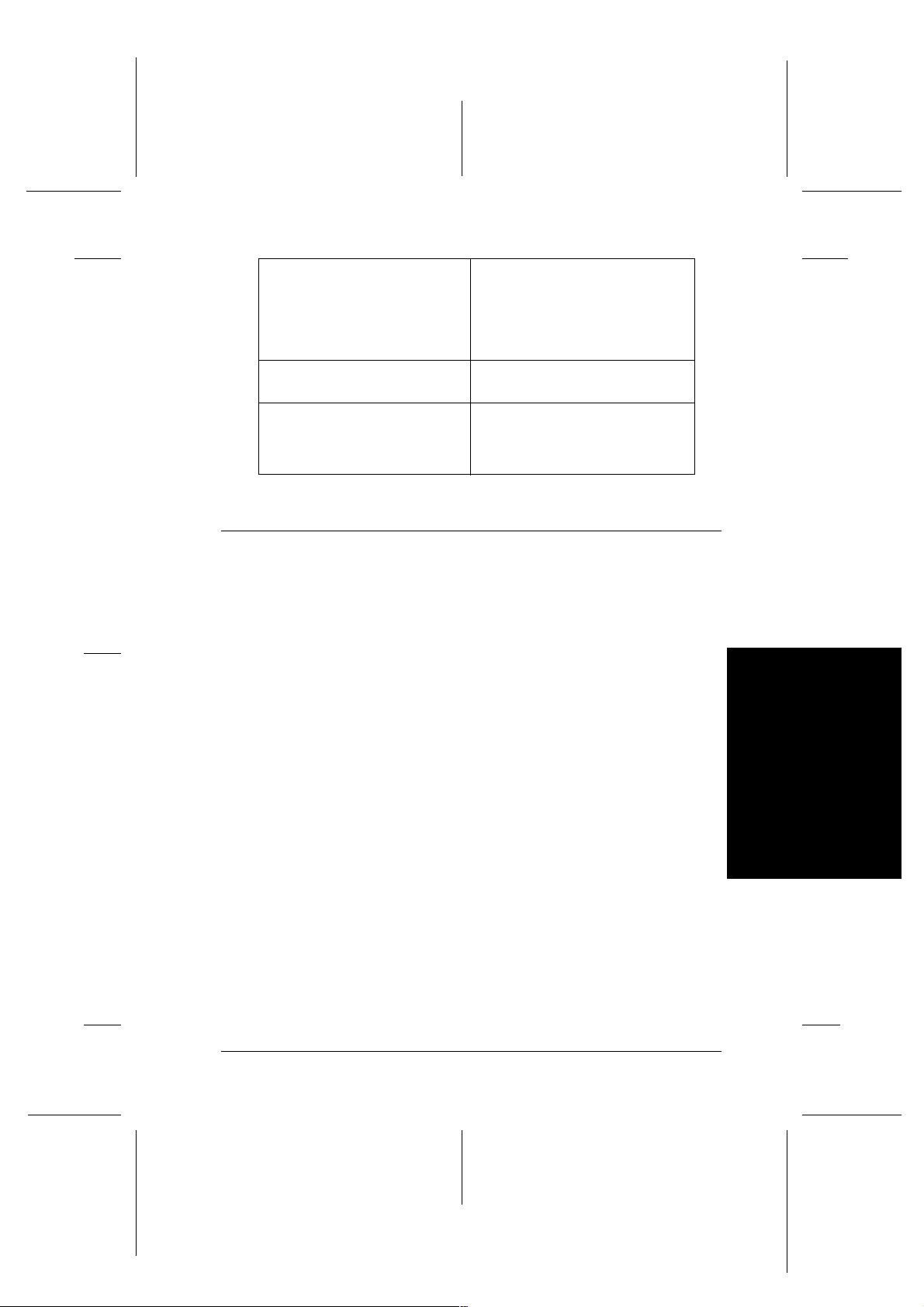
Proof Sign-off:
K.Gazan CRE Oguchi
N.Nomoto
Lipsett
R4C725/726
all.bk Rev.E
PAPER.fm A5 size
12/15/00
R
Mattapintain en paksu paperi Enintään 20 arkkia. A s e ta
Premium kiiltävä
valokuvapaperi
Mustesuihkukalvo taustavalolle
(Stylus Photo 1290:lle)
* Varo tulostamasta suoja-ar kille, joka as etettu erikoismateriaalipinon alle.
mattapintaisen, paksun paperin
pino aina suoja-arkin* päälle.
Kokoja A3 ja S u per A3 voidaan
ladata vain arkki k err al laan
(koskee vain Stylus Photo 1290:tä).
Arkki kerrallaan.
Arkki kerrallaan.
Aseta taustavalolle tarkoitettu
kalvopino aina tavallisen
paperiarkin päälle.
Kirjekuorien lataus
Kun tulostat kirjekuoria, noudata seuraavia ohjeita:
Kirjekuoria saa ladata arkinsyöttölaitteeseen enintään 10
❏
kappaletta kerrallaan.
Huom.
Kirjekuorien taittokyky ja paksuus vaihtelevat huomattavasti. Jos
kirjekuoripino on yli 10 mm paksu, paina jokainen kirjekuori
litteäksi ennen latausta. Jos tulostuslaatu huononee, kun lataat
useita kirjekuoria samalla kertaa, lataa vain yksi kirjekuori
kerrallaan.
Aseta säätövipu ”+”-asentoon. Avaa tulostimen kansi ja siirrä
❏
vipu oikeaan asentoon.
Huom.
❏
Palauta säätövipu normaaliasentoon ”0” kirjekuorien
tulostamisen jälkeen. Jos vipu jätetään asentoon ”+”,
tulosteeseen saattaa jäädä aukkoja muille materiaaleille
tulostettaessa.
Suomi
17
Page 18
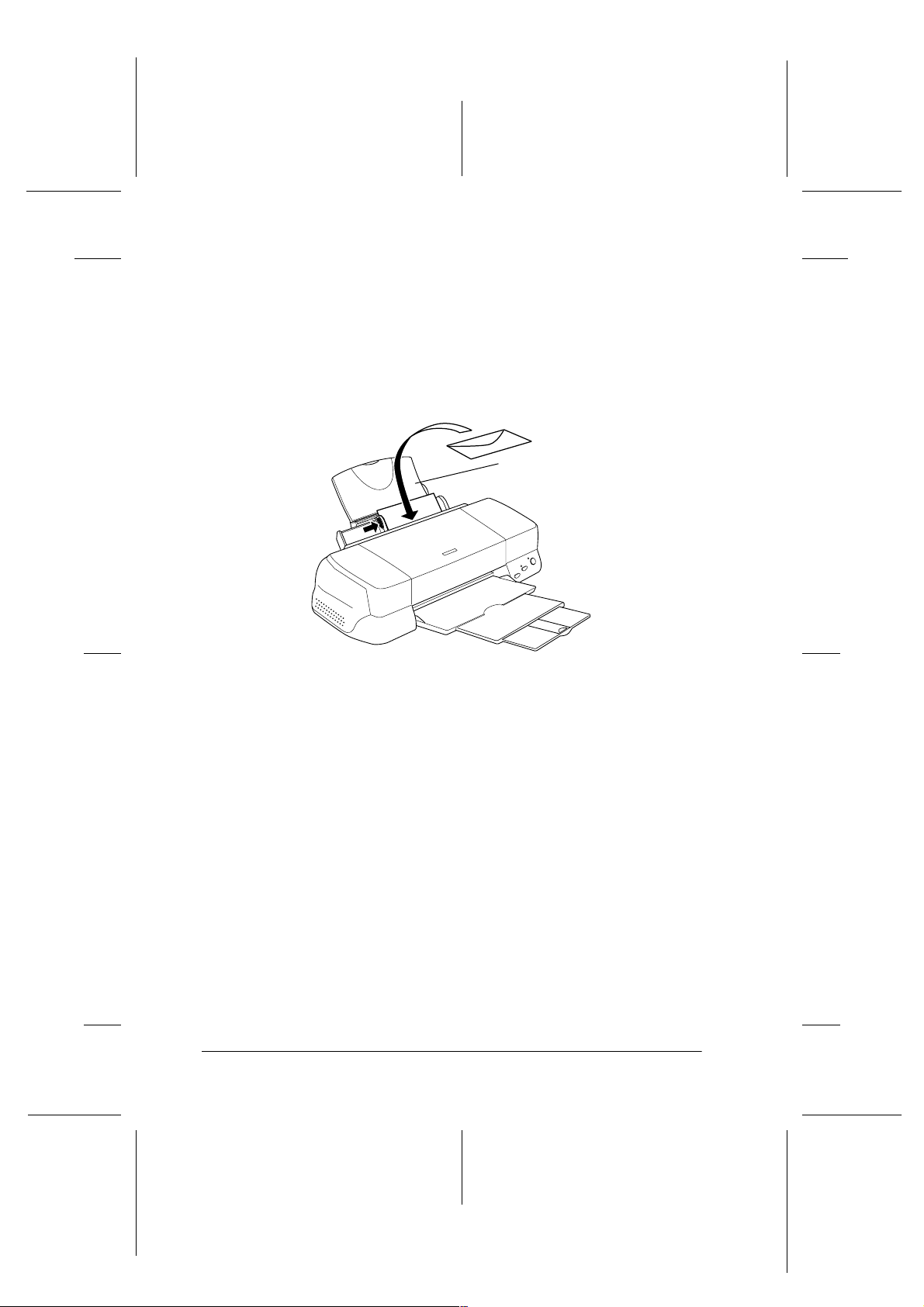
L
R4C725/726
all.bk Rev.E
PAPER.fm A5 size
12/15/00
❏
Kun säätövipu on asennossa ”+”, varmista, että High Speed
-asetus on poistettu kirjoitinohjaimen Advancedvalintaikkunasta. Asetuksen poistamiseksi saattaa olla tarpeen
muuttaa Print Quality -asetusta.
Lataa kirjekuoret läpällinen reu na edellä niin, että läppä on
❏
alaspäin, kuten kuvassa on esitetty.
Proof Sign-off:
K.Gazan CRE Oguchi
N.Nomoto
Lipsett
Mahdolliset kirjekuoriko ot ovat:
No.10, DL, C6, 132 m× 220 mm
18
Älä käytä käpristyneitä tai taittuneita kirjekuoria.
❏
Paina kirjekuoret litteäksi ennen lataamista.
❏
Älä myöskään käyt ä liian ohuita kirjekuoria, sillä ne saattavat
❏
käpristyä tulostuksen aikana.
Valitse tulostimen ohjelmiston Media Type -asetukseksi
❏
Paper
.
Plain
Page 19

Proof Sign-off:
K.Gazan CRE Oguchi
N.Nomoto
Lipsett
Paperirullan käyttö
Paperirullan pitimen käyttö
Tulostimen m ukana toimite tun paperirullan pitimen a vulla
voidaan tulostaa paperirullamuodossa, jok a sop ii hyvin
julisteiden tulostukseen. Kun tulostat paperirullan pidintä
käyttäen, pidä mielessä seuraavat seikat:
❏
R4C725/726
all.bk Rev.E
ROLL.fm A5 size
12/18/00
Lataa paperi tulostettava sivu ylöspäin.
R
Käytä tasaista, ehjää paperia. Jos paperi on käpristynyt ,
❏
tasoita se ennen lataamista paperinsyöttöongelmien
välttämiseksi.
Käsittele paperia vai n reun oista.
❏
Jätä tarpeeksi tilaa tulostimen eteen, jotta paperi pääsee
❏
työntymään kokonaan ulos.
Varmista, että luovutusalusta on alhaalla ja että
❏
luovutusalustan jatke on kiinni.
Varmista, että paperin pää on leikattu siististi ja kohtisuorassa
❏
paperin pituusakseliin nä hden. Jos paperi on l eikattu vinoon
tai epäsiististi, paperin syötö ssä voi aiheutua ongelmia tai osa
työstä voi tulostua paperin ulkopuolelle.
EPSON suosittelee, että käytät EPSONin materiaalia
❏
korkealaatuisen tuloksen varmistamiseksi.
Paperirullan lataus
Asenna paperirullan pidin ja lataa paperirulla seuraavien
ohjeiden mukaisesti.
Suomi
19
Page 20

L
R4C725/726
all.bk Rev.E
ROLL.fm A5 size
12/18/00
1. Aseta paperirulla paperirullan pitimeen.
Huom.
Poista läpinäkyvä arkki, kun olet asettanut paperirullan pitimiin.
Proof Sign-off:
K.Gazan CRE Oguchi
N.Nomoto
Lipsett
2. Tarkista, että rullan pä ä on leik attu kohtisuoraan reunoihin
nähden, kuten kuvassa. Jos paperi on kokoa A4 tai 329 mm:n
levyistä, leikkaa jotakin kääntöpuolella olevaa rinnakkaista
viivaa pitkin. Jos paperi on 89 mm:n tai 100 mm:n levyistä,
käytä apuna kolmioviivainta.
Muistutus:
c
Varmista aina kolmioviivaimen tai muun työkalu n avulla,
että rullan pää on leikattu kohtisuoraan. Vino leikkaus voi
aiheuttaa paperinsyöttöongelmia.
20
Page 21
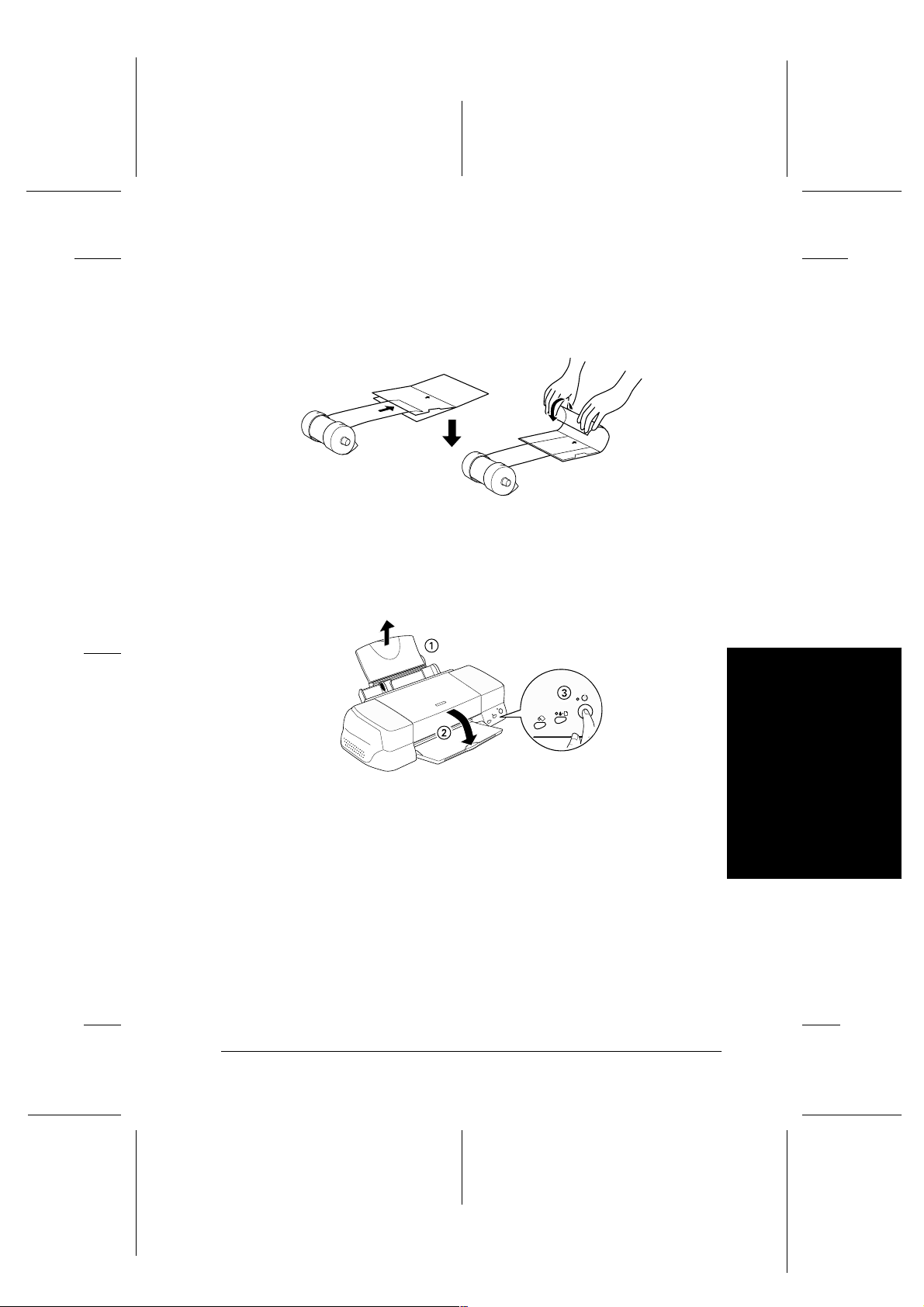
Proof Sign-off:
K.Gazan CRE Oguchi
N.Nomoto
Lipsett
3. Suorista paperi käär imällä se tulostimen mukana toimitetun
R4C725/726
all.bk Rev.E
ROLL.fm A5 size
12/18/00
suojakalvon sisään siten, että tulostimen suunta on
vastakkainen paperin ka ar t u misee n nähden, kuten alla
olevassa kuvassa.
R
4. Irrota paperituki ja laske luovutusalusta alas. Kytke
tulostimeen virta.
Suomi
21
Page 22

L
R4C725/726
all.bk Rev.E
ROLL.fm A5 size
12/18/00
5. Kiinnitä paperirullan pidin tulostimeen. Säädä tulostimen
takana ensimmäisenä vasemmalla olevaa aukkoa ja työnnä
paperirullan pidin aukkoihin.
Proof Sign-off:
K.Gazan CRE Oguchi
N.Nomoto
Lipsett
6. Työnnä paperin pää varovaisesti tulostimeen niin pitkälle
kuin se menee, ja tasaa oikea reunan si vustimen avulla. Vedä
vasen sivustin tulostimen vasempaan reunaan.
7. Pidä paperia pa i ko i ll aan kädelläsi, kun painat
paperirullapainiketta
Paperi siirtyy tulostimeen.
, jotta paperin lataaminen onnistuisi.
22
Page 23

Proof Sign-off:
K.Gazan CRE Oguchi
N.Nomoto
Lipsett
8. Avaa tulostimen kansi ja varmis ta, e t t ä p a pe ri s i i rt yy oik ein .
R4C725/726
all.bk Rev.E
ROLL.fm A5 size
12/18/00
Jos paperi ei ole suorassa, poista paperi painamalla
paperirullapainiketta
merkkivalo palaa. Poista virhe painamalla
paperirullapainiketta
yli kolmen sekunnin ajan. Virheen
ja syötä paperi uudestaan.
R
Paperirulla on nyt ladattu. Tee seuraavaksi tulostimen
ohjelmistoon tarvittavat asetukset ja kokeile tulostamista. Saat
lisätietoja tulostimen ohjelmiston asetuksista kohdasta
”Paperirullan poistaminen tulostimesta” sivulla 23.
Paperirullan poistaminen tulostimesta
Kun työ on tulostettu, paina paperirullapainiketta . Paperirullaan
tulostuu viiva, joka ilmoittaa, mistä paperi tulee leikata. Poista paperi
tulostimesta seuraavia ohjei t a noudattaen.
1. Syötä paperia painamalla paperirullapainiketta
paperille tulostuu apuviiva paperin leikkaamista varten.
. Tällä kertaa
Suomi
23
Page 24

L
R4C725/726
all.bk Rev.E
ROLL.fm A5 size
12/18/00
Huom.
❏
Jos haluat tulostaa samalle paperiarkille lisää tietoa, paina
paperirullapainiketta
palaa tulostuksen aloituskohtaan ennen kuin seuraava tulostus
alkaa.
❏
Jos paperirullapainiketta ei paineta, tulostin ei toimi, vaikka
lähettäisit sille uuden tulostustyön. Älä kuit enk a an paina
paperirullapainiketta
tulostettavaa työtä.
2. Leikkaa paperi tulostettua viivaa pitkin. Älä vedä paperia samalla,
kun leikkaat sitä. Tämä saattaa vahingoittaa tulostettavaa työtä. Älä
leikkaa paperia viivan sisäreunaa pitkin (kirjoittimen puolelta), sillä
se voi aiheuttaa paperinsyöttöongelmia.
Proof Sign-off:
K.Gazan CRE Oguchi
N.Nomoto
Lipsett
ja lähetä seuraava tulostustyö. Paperi
turhaan. Toisto voi vahingoittaa
Huom.
Suosittelemme, että varmistat aina kolmioviivaimen tai muun
työkalun avulla, että rullan pää on leikattu kohtisuoraan. Vino
leikkaus voi aiheuttaa paperinsyöttöongelmia.
3. Kun olet leikannut paperin, paina paperirullapainiketta noin 3
sekunnin ajan. Paperi siirtyy takaisin kohtaan, josta se on helppo
poistaa tulostimen takana olevasta arkinsyöttölaitteesta. Jos paperi
ei siirry tähän ko htaan, toista vaihe.
4. Poista paperi varovaisesti. Poista virheen merkkivalo painamalla
paperirullapainiketta.
24
Page 25

Proof Sign-off:
K.Gazan CRE Oguchi
N.Nomoto
Lipsett
Tulostus Windowsilla
Tulostimen ohjelmiston esittely
Tulostimen mukana tuleva ohjelmisto sisältää tulostinohjaimen
ja tulostimen apuohjelmat. Tulosti n ohjaimella voidaan valita eri
asetuksia, joiden avulla tulostin saadaan toimimaan parhaalla
mahdollisella tavalla. Tulostimen apuohjelmat auttavat
tulostimen tarkistamisessa ja hyvässä käyttökunnossa
pitämisessä.
R4C725/726
all.bk Rev.E
SOFTW.fm A5 size
12/15/00
R
Tulostimen ohjelmiston käyttö
Kun sovellusoh jelma on avattu ja asiaki rj a on l uo t u, v oid aan
valita tulostinohjelmiston asetukset. Napsauta
. Sovelluksen Print-valintaikkuna tulee näkyviin.
Print
Varmista, että tulostin on valittuna va lintaikkunassa. Kun olet
napsauttanut
(sovelluksesta riippuen voi olla tarpeen napsauttaa useampia
näistä painikkeista), näkyviin tulee tulostinohjelmiston
valintaikkuna.
Huom.
Saat valikon kaikista kohdista ohjeita napsauttamalla hiiren oikealla
painikkeella kohtaa ja valitsemalla
Properties, Printer, Setup
What's This?
tai
Options
-valikossa
File
-komennon.
Suomi
25
Page 26

L
R4C725/726
all.bk Rev.E
SOFTW.fm A5 size
12/15/00
Main-valikon asetukset
Main-valikossa voidaan tehdä Media Type-, Mode-, Ink- ja Print
Preview -asetuks ia .
Huom.
Media Type -asetus määrää, mitkä muut asetukset ovat valittavissa,
joten tämä asetus on tehtävä ensin.
Proof Sign-off:
K.Gazan CRE Oguchi
N.Nomoto
Lipsett
Valitse ladatun paperin
tyyppi.
Määrittää väri- tai
mustavalkotulostuksen.
Mode-asetuksissa on useita
vaihtoehtoja.
Ohjeita Problem Solver
-oppaasta tai Technic al
Support -sivustosta.
Asiakirjan esikatselu ennen
tulostamista.
Avaa tämän valin taikkunan
Nykyiset asetuk se t näkyvät tässä.
ohje napsauttamalla tätä.
Katso lisätietoja Main-valikoista online-muodossa olevasta
Pikaoppaasta
.
26
Page 27

Proof Sign-off:
K.Gazan CRE Oguchi
N.Nomoto
Lipsett
Paper-valikon asetukset
Paper-valikon asetuksilla muutetaan paperikokoa, asetetaan
kopiomäärä ja muita kopiointiparametrejä, määritetään paperin
suunta ja säädetään tulostettavaa aluetta.
Käytettävissä olevat asetukset vaihtelevat sen mukaan, onko
Paper Source -asetu kseksi v alittu arki nsyöttölaite vai p aperirulla.
Layout-valikon asetukset
R4C725/726
all.bk Rev.E
SOFTW.fm A5 size
12/15/00
R
Layout-valikossa voidaan tehdä Reduce/Enlarge-, Do uble-Sided
Printing-, Multi-Page ja Watermark-asetuksia.
Katso lisätietoja Layout-valikoista online-muodossa olevasta
Pikaoppaasta
.
Suomi
27
Page 28

L
R4C725/726
all.bk Rev.E
SOFTM.fm A5 size
12/18/00
Tulostus Macintoshilla
Tulostimen ohjelmiston esittely
Tulostimen mukana tuleva ohjelmisto sisältää tulostinohjaimen
ja tulostimen apuohjel ma t. T ul o s ti n ohjaimella voit va lita eri
asetuksia, joiden avull a s aat tulostimen toimimaan parhaalla
mahdollisella tavalla. Tulostimen a puohjelm at a utta vat
tulostimen tarkistamisessa ja hyvässä käyttökunnossa
pitämisessä.
Proof Sign-off:
K.Gazan CRE Oguchi
N.Nomoto
Lipsett
Saat lisätietoja tulos t imen ohjelmistosta myös osoittamalla
ohjesymbolia missä tahansa tulostinohjelmiston valintataulussa.
Jos sinulla on ongelmia tulostimen ohjelmistn käyttämises sä,
katso ohjeita EPSONin teknisen tuen WWW-si vu s to st a . Pääset
WWW-sivustolle tulostinohjelmiston CD-ROM-levyltä
asettamalla sen CD-ROM-asemaan ja avaamalla EPSONkansiossa olevan
kaksoisosoittamalla
Install Printer Driver/Utility
Technical Support Web Site
-kansion, ja
-symbolia.
28
Page 29

Proof Sign-off:
K.Gazan CRE Oguchi
N.Nomoto
Lipsett
Print-valintataulun asetukset
Print-valintataulussa voidaan tehdä Media Type-, Mode-, I nk-,
Copies ja Pages-asetuksia. Tämän valintataulun kautta voit
siirtyä myös muihin valintatauluihin, joissa voit määrittää
tulostusajan, esikatsella asiakirjaa ennen tulostusta ja tallentaa
tulostustiedot tiedostoon.
Huom.
Media Type -asetus määrää, mitkä muut asetukset ovat valittavissa,
joten tämä asetus on tehtävä ensin.
R4C725/726
all.bk Rev.E
SOFTM.fm A5 size
12/18/00
R
EPSON Status Monitor -painike
Background Printing -painike
Valitse tulo stettavien
kopioiden määrä.
Nykyiset asetukset
näkyvät tässä.
Preview-painike
Layout-painike
Utility-painik
Help-painike
Mode-asetuksissa on useita vaihtoehtoja.
Valitse ladatun paperin tyyppi.
Valitse, tulostetaanko koko asiakirja vai vain valitut
sivut.
Määrittää väri- tai
mustavalkotulostuksen.
Huom.
❏
Vaihda Preview-painikkeella Print-
Preview- ja Save
,
File -tilojen välillä. Valitse haluamasi tila osoittamalla painiketta.
Lisätietoja löydät Online-pikaoppaasta.
Suomi
29
Page 30

L
R4C725/726
all.bk Rev.E
SOFTM.fm A5 size
12/18/00
Page Setup -valintataulun asetukset
Page Setup -valintatau l ussa voidaan muuttaa paperikokoa,
määrittää paperin suunta, määrittää kaksipuolinen tulostus,
pyörittää asiakirjaa 180 astetta, pienentää tai suurentaa
tulostettavaa työtä ja säätää tulostusaluetta.
Katso lisätietoja Page Setup -valintataulusta ja Roll Paper
-asetuksista online-muodossa olevasta
Proof Sign-off:
K.Gazan CRE Oguchi
N.Nomoto
Lipsett
Pikaoppaasta
.
Layout-valintataulun asetukset
Asiakirjan sivun asette luja voidaan muuttaa Layo utvalintataulun tulostinohjainasetusten avulla. Kun haluat avata
tämän valintataulun, osoita sovelluksesi File-valikon kohtaa
, ja osoita sitten Print-valintataulun
Print
Layout-painiketta.
30
Page 31

Proof Sign-off:
K.Gazan CRE Oguchi
N.Nomoto
Lipsett
R4C725/726
all.bk Rev.E
SOFTM.fm A5 size
12/18/00
Säätää automaattisesti asiakirjan koon tulostimen käyttämän
paperikoon mukaiseksi.
R
Määritä tulostustyön
tulostusjärjestys.
Katso lisäti e toja Layout-valin ta taulusta onlin e -m u odossa
olevasta
Pikaoppaasta
.
Valitse joko asetukseksi N-up tai
Poster.
Tulostaa vesileiman asiakirjan
taustalle.
Suomi
31
Page 32
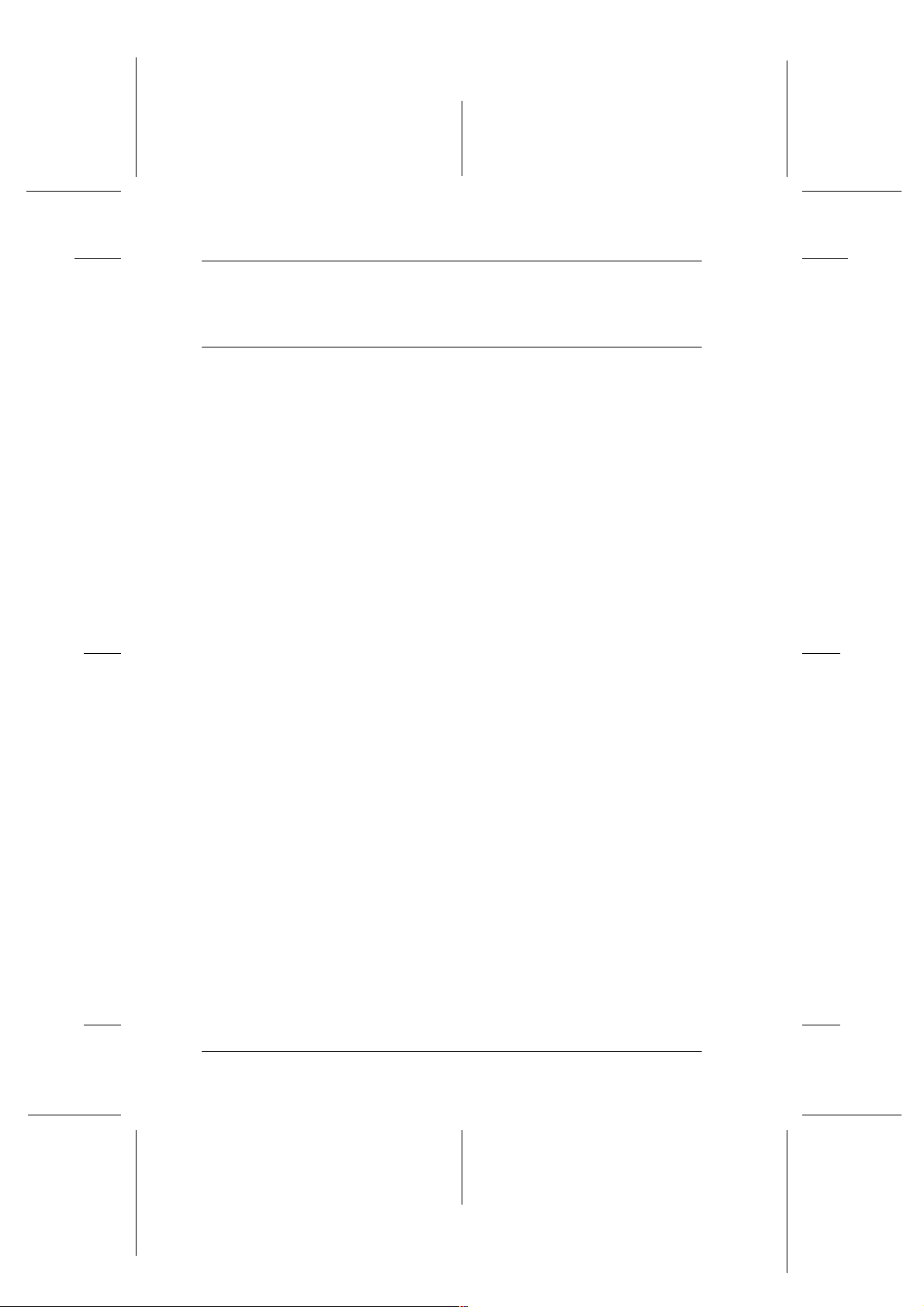
L
R4C725/726
all.bk Rev.E
INK.fm A5 size
12/18/00
Mustepatruunan vaihto
Tulostimen ohjauspaneelin käyttö
Tässä tulostimessa käytet ään mustepatruunoita, joissa on
mikropiiri. Mikropiiri valvoo tarkasti jokaisen patruunan
käyttämää mustemäärää, joten vaikka patruuna poistetaan ja
asennetaan myöhemmin uudestaan, kaikki sen sisältämä muste
voidaan käyttää. Pieni määrä mustetta kuluu kuitenkin aina, kun
patruuna asennetaan, koska tulo stin tekee automaattisesti
luotettavuustarkistuksen.
Proof Sign-off:
K.Gazan CRE Oguchi
N.Nomoto
Lipsett
Voit vaihtaa mustepatruunan tulostimen ohjauspaneelin kautta
tai Status Monitor -ohjelm an avulla. Jos vai hdat mustepat ruunan
tulostimen ohjauspaneelissa olevan vaihtopainikkeen avulla,
suorita seuraavat vaiheet.
Varoitus:
❏
w
Säilytä mustepatruunat lasten ulottumattomissa. Varmista,
että lapset eivät pääse laittamaan mustetta suuhun tai
muutoin käsittelemään patruunoita.
❏
Ole varovainen käsitellessäsi käytettyjä mustepatruunoita,
koska musteensyöttöaukon ympärillä saattaa olla mustetta.
Jos mustetta joutuu ihollesi, pese alue huolellisesti saippualla
ja vedellä. Jos mustetta joutuu si lmiis i, huuhtele silmät
välittömästi vedellä. Jos huolel lis en huuh te lun jälkeen
silmissä on ärsytystä tai näköhäiriöitä, mene välittömästi
lääkäriin.
32
Page 33

Proof Sign-off:
K.Gazan CRE Oguchi
N.Nomoto
Lipsett
c
R4C725/726
all.bk Rev.E
INK.fm A5 size
12/18/00
Muistutus:
❏
EPSON suosittelee alkuperäisten EPSON
mustepatruunoiden käyttöä. Muut kuin EPSONin
valmistamat tuotteet voivat vahingoittaa tulostinta, eikä
EPSONin takuu kata näitä vahinkoja.
❏
Jätä vanha mustepatruuna paikoilleen tulostimeen, kunnes
olet hankkinut tilalle uuden. Muussa tapauksessa
kirjoitinpään mustesuuttimiin jäävä muste saattaa kuivua.
❏
Älä täytä mustepatruunoita uudelleen. Tulostin laskee
jäljellä olevan musteen määrän patruunassa olevan
mikropiirin avulla. Vaikka patruuna täytetäänkin
uudelleen, mikropiiri ei laske uudelleen jäljellä olevan
musteen määrää ja käytettävissä olevan musteen määrä ei
muutu.
R
Huom.
❏
Tulostusta ei voi jatkaa, jos yksi mustepatruuna on tyhjä, vaikka
toisessa patruunassa olisikin mustetta. Vaihda tyhjä patruuna
ennen tulostuksen aloittamista.
❏
Mustetta kuluu tulostuksen lisäksi tulostimen kirjoitinpään
puhdistuksessa ja kirjoittimen omassa puhdistuskierrossa, jonka
kirjoitin suorittaa aina kun virta kytketään päälle ja kun mustetta
ladataan uutta mustepatruunaa asennettaessa.
Katso lisätietoja mustepatruunoista kohdasta
”Mustepatruunoiden käsi tt ely” sivulla 8.
1. Varmista, että tulostin on päällä ja että se ei parhaillaan
tulosta. Avaa tulostimen kansi.
Huom.
Voit selvittää tulostimen tilan. Kun virheen merkkivalo vilkkuu,
musta tai värimustepatruuna on melkein tyhjä. Kun virheen
merkkivalo palaa koko aja n, musta ta i värimus tepatru una on t yhjä.
Suomi
33
Page 34

F
F
O
L
R4C725/726
all.bk Rev.E
INK.fm A5 size
12/18/00
2. Paina mustepatruunan vaihto painike pohjaan. Kirjoitinpää
liikkuu vasemmalle mustepatruunan vaihtoasentoon. Virran
merkkivalo
alkaa vilkkua tai palaa koko ajan. Saat selville vaihdettavan
mustepatruunan joko jälje mpänä olevan taulukon tai EPSON
Status Monitor 3 -ohjelman (Windows) tai EPSON
StatusMonitor -ohjelman (Macintosh) avulla.
alkaa vilkkua ja virhe e n m erkkivalo joko
P
Proof Sign-off:
K.Gazan CRE Oguchi
N.Nomoto
Lipsett
34
Merkkivalot
O
= palaa,
Toimenpide
Jos virheen merkkivalo vilkkuu samalla nopeudella
virran merkkivalon kanssa, vaihda musta
mustepatruuna.
Jos virheen merkkivalo vilkkuu kaksi kertaa virran
merkkivaloa
värimustepatruuna.
Jos merkkivalo pysyy päällä, vaihda sekä musta että
värimustepatruuna.
N
= ei pala,
F
=vilkkuu
P
nopeammin, vaihda
Page 35

Proof Sign-off:
K.Gazan CRE Oguchi
N.Nomoto
Lipsett
3. Nosta mustepatru unan pid i n m a hd ol lis i m man ylös. Ota
R4C725/726
all.bk Rev.E
INK.fm A5 size
12/18/00
Muistutus:
c
mustepatruuna pois tulostimesta. Jos mustepatruuna on
tyhjä, hävitä se asianmukaisesti. Älä käytä käytettyä
mustepatruunaa uudelleen, äläkä yritä täyttää sitä.
Älä liikuta kirjoitinpäätä käsin, sillä se saattaa vaurioittaa
tulostinta. Siirrä kirjoitinpäätä aina mustepatruunan
vaihtopainikkeen
avulla.
R
w
Varoitus:
Jos käsiisi tulee mustetta, pese kädet huolellisesti saippualla
ja vedellä. Jos mustetta joutuu silmiisi, huuhtele silmät
välittömästi vedellä. Jos huolellisen huuh telun jälkeen
silmissä on ärsytystä tai näköhäiriöitä, mene välittömästi
lääkäriin.
35
Suomi
Page 36

L
R4C725/726
all.bk Rev.E
INK.fm A5 size
12/18/00
4. Poista uusi mustepatruuna suojapakkauksesta ja irrota
suojaava keltainen tiivistenauha. Älä kosketa patruunan
sivulla olevaa vihreää lastua.
Proof Sign-off:
K.Gazan CRE Oguchi
N.Nomoto
Lipsett
musta mustepatruuna (T007) värimustepatruuna
Stylus Photo 1290 (T009)
Stylus Photo 890 (T008)
36
Page 37

Proof Sign-off:
K.Gazan CRE Oguchi
N.Nomoto
Lipsett
c
R4C725/726
all.bk Rev.E
INK.fm A5 size
12/18/00
Muistutus:
❏
Keltainen sinettinauha on muistett ava irrottaa
patruunasta ennen asentamista. Muuten patruunasta
tulee käyttökelvoton, etkä voi tulostaa.
❏
Jos olet asentanut patruunan poistamatta keltaista
sinettinauhaa, sinun täytyy poistaa patruuna ja asentaa
uusi. Valmistele uusi patruuna poistamalla keltainen
sinettinauha ja asenna patruuna tulostimeen.
❏
Älä irrota nauhan sinistä osaa mustepatruunan päältä,
koska tällöin kirjoitinpää saattaa tukkeutua, eikä
tulostimel la voida tulost a a.
R
❏
Älä irrota patruunan pohjassa olevaa nauhaa, ettei
muste pääse vuotamaan.
❏
Älä poista patruunan sivulla olevaa vihreää mikropiiriä.
Jos asennat mikropiirittömän mustepatruunan, tulostin
voi vahingoittua.
❏
Älä kosketa patruunan sivulla olevaa vihreää
mikropiiriä, koska laitteen normaali käyttö ja
tulostaminen saattavat tulla mahdottomiksi.
Älä kosketa tätä.
5. Kohdista mustepatruun a n ki elekkeet niin, että ne lepäävät
avatun mustepatruunan pitimen p ohj as sa ole vien
kielekkeiden varassa. Paina pitimiä alas, kunnes ne asettuvat
tiukasti paikoilleen.
Suomi
37
Page 38

L
R4C725/726
all.bk Rev.E
INK.fm A5 size
12/18/00
Muistutus:
❏
c
Varmista, että mustepatruunan kielekkeet eivät ole
avatun patruunan pitimen saranoiden alla, koska pidin
saattaa vaurioitua.
Proof Sign-off:
K.Gazan CRE Oguchi
N.Nomoto
Lipsett
❏
Kun olet poistanut patruunan tulostimesta, laita uusi
patruuna välittömästi paikoilleen. Jos uutta patruunaa
ei ole, kirjoitinpää saattaa kuivua ja tulostaminen ei
onnistu.
38
Page 39

Proof Sign-off:
K.Gazan CRE Oguchi
N.Nomoto
Lipsett
6. Paina mustepatruunan vaihtopainiketta . Kir joitinpää liikkuu
R4C725/726
all.bk Rev.E
INK.fm A5 size
12/18/00
ja aloittaa musteen jakelujärjestelmän latauksen. Toimenpide
kestää noin minuuti n . Kun muste on ladattu, tulostin
palauttaa kirj oitinpään per u sasentoonsa, virran merkkivalo
lakkaa vilk kumasta ja pa l aa ta s ai s e s ti ja virheen
P
merkkivalo
sammuu.
R
Muistutus:
c
7. Sulje tu lostimen kans i.
Virran merkkivalo
Älä koskaan sammuta tulostinta, kun tämä merkkivalo
vilkkuu. Virran sammuttaminen voi aiheuttaa musteen
epätäydellisen latautumisen.
P
vilkkuu, kun tulostin lataa mustetta.
Suomi
39
Page 40

. F
L
R4C725/726
all.bk Rev.E
TRBLE.fm A5 size
12/18/00
Vianetsintä
Virhetilan merkkivalot
Voit tunnistaa yleisimmät tulostimen ongelmat ohjauspaneelin
merkkivalojen avulla. Jos merkkivalot palavat tai vilkkuvat,
selvitä vian lähde seuraavan taulukon valokaavion avulla ja
noudata annettuja korjausohjeita.
Merkkivalot
Viat ja korjaustoimenpiteet
Proof Sign-off:
K.Gazan CRE Oguchi
N.Nomoto
Lipsett
O
O
Paperi lopussa
Tulostimeen ei
ole ladattu
paperia.
Paperitukos
Paperi on
juuttunut
tulostimeen.
Vähän mustetta
Musta tai
värimustepatruuna on lähes tyhjä.
Tarkista EPSON Status Monitor 3 tai
EPSON StatusMonitor. Lataa paperi
arkinsyöttölai tt ee seen ja paina
huoltopainiketta
tulostamista ja valo sammuu.
Tarkista EPSON Status Monitor 3 tai EPSON
StatusMonitor. Poista juuttunut paperi
painamalla huoltopainiketta
virhetila ei poistu, avaa tulostimen kansi
ja poista kaikki sisällä oleva paperi,
mukaanlukien repeytyneet palaset.
Lataa paperia arkinsyöttölaitteeseen ja
jatka tulostusta painamalla
huoltopainiketta
Hanki uusi musta tai
värimustepatruuna. Jos haluat
selvittää, mikä mustepatruuna on
melkein t y hjä, voit tarkistaa musteen
tason EPSON Status Mo ni tor 3
-ohjelman tai EPSON StatusMonitor
-ohjelman avulla.
Musta:
T007 (normaali kapasiteetti)
T010 (pieni kapasiteetti )
Väri:
T009 (Stylus Photo 1290)
T008 (Stylus Photo 890)
. Tulostin jatkaa
. Jos
40
Page 41

O
O
F
Proof Sign-off:
K.Gazan CRE Oguchi
N.Nomoto
Lipsett
R4C725/726
all.bk Rev.E
TRBLE.fm A5 size
12/18/00
Muste lopussa
Musta tai
värimustepatruuna on tyhjä tai sitä
ei ole asennettu.
Väärä mustepatruuna (musta mustepatruuna)
Asennettua
mustaa tai
värimustepatruunaa ei voi käyttää
tässä tulostimessa.
Vaihda uusi musta tai
värimustepatruuna.
Musta:
T007 (normaali kapasiteetti)
T010 (pieni kapasiteetti )
Väri:
T009 (Stylus Photo 1290)
T008 (Stylus Photo 890)
Käytä oikeaa mustaa tai
värimustepatruunaa. ..
Musta:
T007 (normaali kapasiteetti)
T010 (pieni kapasiteetti )
Väri:
T009 (Stylus Photo 1290)
T008 (Stylus Photo 890)
R
N P
F P
O
= palaa,
Siirtokelkkavirhe
Kirjoitinpään
siirtokelkka ei
pysty liikkumaan
juuttuneen
paperin tai mu un
esteen takia,
eikä kelkka v o i
palata
perusasentoonsa.
Tuntematon tulostinvirhe
Tulostimessa o n
tuntematon
virhe.
N
= ei pala,
F
=vilkkuu
Sammuta tulostimesta virta. Avaa
tulostimen ka nsi ja poista kaikki pap e ri
paperiradalta. Kytke tulostimeen virta.
Jos virhe ei poistu, ota yhteys
jälleenmyyjään.
Katkaise tul ostimesta virta ja o ta yhtey s
jälleenmyyjään.
Suomi
41
Page 42

L
R4C725/726
all.bk Rev.E
TRBLE.fm A5 size
12/18/00
USB-ongelmien korjaaminen
Jos tulostimen käytössä USB-liitännän kanssa esiintyy ongelmia,
katso löytyykö ongelma alla olevasta luettelosta ja toimi
annettujen ohjeiden mukaisesti.
Tulostin ei toimi oikein USB-kaapelin kanssa
Jos tulostin ei toimi oikein USB-kaapelin kanssa, kokeile yhtä tai
molempia seuraavista ratkaisuista:
Proof Sign-off:
K.Gazan CRE Oguchi
N.Nomoto
Lipsett
Käytä kohdassa “Järjestelmävaatimukset” sivulla 56
❏
suositeltua USB-kaapelia (C83623✽).
On suositeltavaa liittää tulostin suoraan tietokonee n USB-
❏
porttiin. Jos käytössä on useita USB-keskittimiä, tulostin
kannattaa liittää ensimmäisen tason keskittimeen.
Käyttöjärjestelmä
Tietokoneessa on oltava esiasennettu Windows 98 tai
Windows 2000. Voi olla, että et voi asentaa tai suorittaa USBtulostinohjainta tietokoneella, jossa ei ole USB-porttia tai jonka
Windows 95 on päivitetty Windows 98:ksi tai 2000:ksi. Windows
Me -käyttäjien tietokoneen on oltava Windows Me -esiasennettu
tai päivitetty mallista, jossa Window s98 on esiasennettu.
Jos haluat yksityiskohtaisia tietoja tietokoneestasi, ota yhtey
jälleenmyyjään.
Tulostinohjelmiston asennus
Ota huomioon seuraavat asiat.
42
Page 43

Proof Sign-off:
K.Gazan CRE Oguchi
N.Nomoto
Lipsett
❏
R4C725/726
all.bk Rev.E
TRBLE.fm A5 size
12/18/00
Jos koneessasi on Windows 2000, asenna tulostinohjelmisto
Asennusohjeiden mukaisesti. Muussa tapauksessa voit
asentaa Microsoftin ylei sohjaimen. Voit tarkistaa, onko
yleinen ohjain asen nettu avaamalla Printers - kansio
(Kirjoittimet) ja napsauttamalla tulostimesi kuvaketta hiiren
oikealla painikkeella. Avaa tulostinohjain napsauttamalla
näkyviin tulevasta pikavalikosta kohtaa
Preferences
painikkeella mitä tahansa ohj aimen kohtaa. Jos pikavalikossa
on valinta
sanomaruutu, joka sisältää teks tin ”Unidrv Printer Driver”.
Asenna tulostinohjelmisto uudelleen Asennusohjeiden
mukaisesti. Jos pikavalikossa ei ole
tulostinohjelmisto on asennett u oikei n.
ja napsauttamalla sen jälkeen hiiren oikealla
About
, napsauta sitä. Näkyviin tulee
Printing
About
-kohtaa,
R
Jos asennuksen aika tulee näkyvii n Digi tal Sig natur e Not
❏
Found -valintaikkuna, napsauta
asenna tulostinohjelmisto uudelleen Asennusohjeen
mukaisesti.
. Jos napsautat No,
Yes
USB-ohjaimen asennu
Windows Me-, 98- ja 2000 -käyttäjät: Varmista, että USB-ohjain
asentuu oikein noudattamalla seuraavia ohjeita.
Huom.
Osion näyttöesimerkit kuvaavat W ind ow s98:ssa suoritettavia
toimenpiteitä.
1. Napsauta
(Asetukset) ja napsauta
tulostimen kuvake näkyy kirjoittimien Printers-kansiossa.
Valitse tulostimen kuvake ja napsauta File-valikosta
(Tiedosto) kohtaa
-painiketta (Käynnistä), valitse
Start
Printers
Properties
(Kirjoittimet). Varm ista, ett ä
(Ominaisuudet).
Settings
Suomi
43
Page 44

L
R4C725/726
all.bk Rev.E
TRBLE.fm A5 size
12/18/00
Proof Sign-off:
K.Gazan CRE Oguchi
N.Nomoto
Lipsett
2. Windows 98 -käyttäjät: Napsauta
(Lisätiedot) ja varmista, että kohta
Photo 1290
port (Tulosta porttiin). Windows 2000 käyttäjät: Napsauta
-kielekettä ja varmista, että
Ports
tai
1290
(Tulosta porttiin).
tai
näkyy kohdassa Print to the following port(s
890
näkyy kohdassa Print to the following
890)
Details
EPUSBx: (EPSON Stylus
USBxxx, EPSON Stylus Phot
-kielekettä
Huom.
Jos oikea portti ei ole näkyvissä, katso lisäohjeita seuraavasta
kohdasta Laitehallinta (Device Manager) (Windows Me ja 98).
Laitehallinta (Device Manager) (vain Windows Me ja 98)
Jos keskeytit plug-and-play-ohjaimen asennuksen, joko USBlaiteohjaimen tai tulostinohjelmiston a sennukses sa saa ttaa olla
virhe.
Tarkista asennus ja asenna ohjaimet uudelleen seur aavia ohjeita
noudattaen.
1. Kytke tulostimen virta päälle. Liitä USB-kaapeli tulostimeen
ja tietokoneeseen.
44
Page 45

Proof Sign-off:
K.Gazan CRE Oguchi
N.Nomoto
Lipsett
R4C725/726
all.bk Rev.E
TRBLE.fm A5 size
12/18/00
R
2. Napsauta hiiren oikealla painikkeella työpöydän
Computer
(Ominaisuudet).
3. Valitse
Jos ohjaimet on asennettu oikein, Device Manager -valikossa
(Laitehallinta) tulisi näkyä
-kuvaketta (Oma tietokone) ja valitse
Device Manager
-välilehti (Laitehallinta).
EPSON USB Printer Devices
My
Properties
.
Jos
EPSON USB Printer Devices
tarkista asennetut laitteet napsautta m al la plus-merkkiä (+)
kohdan
Jos
Printer
kohdassa näkyy
tulostinohjelmisto ei ole oikein asennettu.
Jos
kohdassa
painiketta (Päivit ä) ta i irrota USB-kaa peli tulostimesta ja liit ä
se uudelleen.
Other Devices
Other Devices
, USB-tulostimen laiteohjain ei ole oikein asennettu. Jos
EPSON Stylus Photo 1290
USB Printer, EPSON Stylus Photo 1290
Other devices
(Muita laitteita) vieressä.
-kohdassa (Muita laitteita) näkyy
(Muita laitteita), napsauta
ei näy laitehallinnassa,
USB
tai
tai
890
890
,
ei näy
Refresh
45
Suomi
-
Page 46

L
R4C725/726
all.bk Rev.E
TRBLE.fm A5 size
12/18/00
Proof Sign-off:
K.Gazan CRE Oguchi
N.Nomoto
Lipsett
4. Valitse kohdassa
tai
EPSON Stylus Photo 1290
(Poista). Valitse OK.
5. Kun näyttöön tulee seuraava valintaikkuna, valitse OK. Sulje
Properties (Ominaisuudet) -valintaikkuna napsauttamalla
.
OK
Other devices
(Muita laitteita)
tai
ja napsauta
890
USB Printer
Remove
6. Katkaise tulostimesta virta ja käynnistä tietokone uudelleen.
Asenna ohjaimet uudelleen alusta alkaen
annettuja ohjeita noudattaen.
Huom.
Jos ongelma ei poistu, ota yhteys jälleenmyyjään.
Asennusohjeissa
46
Page 47

Proof Sign-off:
K.Gazan CRE Oguchi
N.Nomoto
Lipsett
USB-laiteohjaimen ja tulostinohjelmiston uudelleenasennu
(vain Windows 98)
Jos ongelma ei ratkea yllä olevien ohjeiden avulla, asenna USBlaiteohjain ja tulostimen ohjelmisto uudelleen. Poista ensin
EPSON Printer Software
Add/Remove Programs -toiminnolla (Lisää/poista sovellus) ja
poista sitten
ohjelmisto uudelleen
Printer Devices
(Lisää/poista sovellus), ota CD-ROM ja kaksoisnapsauta
epusbun.exe
näkyviä ohjeita.
R4C725/726
all.bk Rev.E
TRBLE.fm A5 size
12/18/00
-ohjelmiston asennus Ohjauspaneelin
EPSON USB Printer Devices
Asennusohjeiden
ei ole Add/Remove Programs -luettelossa
-tiedostoa Win 9X -kansiossa. Noudata näytöllä
-asennus. Asenna
mukaise sti. Jos
EPSON USB
R
47
Suomi
Page 48

L
R4C725/726
all.bk Rev.E
OPTN.fm A5 size
12/18/00
Lisävarusteet ja kulutustarvikkeet
Lisävarusteet
Ohessa on esitelty tulostimeen saatavilla olevat lisävarusteet.
Liitäntäkaapelit
EPSON toimittaa t ulos timeen s eura avia li itä n täk aapele i ta. Voit
kuitenkin käyttää mitä tahansa kaapelia, joka täyttää seuraavat
tekniset vaatimukset. Katso muut kaapeleille asetetut
vaatimukset tietokoneesi käyttöohjeista.
Proof Sign-off:
K.Gazan CRE Oguchi
N.Nomoto
Lipsett
Rinnakkaisliitänt äkaa peli (s uojat tu) C83602✽ D-SUB 25-
❏
napaisesta (tietokone) 36-napaiseen Amphenol 57 Series
-liitäntään (tulostin)
USB-kaapeli (suojattu) C83623✽ sarjan A 4-napaisesta
❏
(tietokone) sarjan B 4-napaiseen liitäntään (tulostin)
Huom.
❏
Asteriski
vaihtelee maan mukaan.
❏
Asuinpaikastasi riippuen voi olla, että tämä kaapeli ei ole saatavilla.
c
(✽)
tarkoittaa tuotenumeron viimeistä numeroa, joka
Muistutus:
Käytä vain kaapeleita, jotka täyttävät edellä mainitu
vaatimukset. Muiden ku in E PSO Nin takuun piiriin kuuluvien
kaapeleiden käyttö saattaa aiheuttaa tulostimessa
toimintahäiriöitä.
48
Page 49

Proof Sign-off:
K.Gazan CRE Oguchi
N.Nomoto
Lipsett
Kulutustarvikkeet
Tulostimeen on saatavana seuraavat mustepatruunat ja EPSONerikoismateriaalit.
Mustepatruunat
Tulostimessa voidaan käyttää seuraavia mustepatruunoita.
Mustetyyppi Musteen tuotenumero
Musta mustepatruuna Normaali kapasiteetti: T007
R4C725/726
all.bk Rev.E
OPTN.fm A5 size
12/18/00
R
Värimustepatruun a Stylus Photo 1290: T009
Stylus Photo 890: T008
Huom.
Mustepatruunoiden tuotenumerot voivat vaihdella maan mukaan.
Suomi
49
Page 50

L
R4C725/726
all.bk Rev.E
SPEC.fm A5 size
12/18/00
Tulostimen tekniset tiedot
Tulostus
Tulostusmenet e lm ä Tosiaikainen m us t es ui hk u
Proof Sign-off:
K.Gazan CRE Oguchi
N.Nomoto
Lipsett
Mustesuuttimen
tiedot
Resoluutio Enintään 28 80d p×72 0dpi
Tulostussuunta Kaksisuunt ainen, logiik kahaku
Emuloinnit EPSON/P Raster
Tulopuskuri 25 6kt
Mustavalkotul ost us 4 8 suut inta
Väritulostus (syaani, magenta, keltaine n,
vaalea syaani, vaale a magenta) 240 suutinta
(48 kutakin väriä ko h t×5)
EPSON Remote
Paperi
Huom.
Koska paperinvalmistaja voi muuttaa tietyn merkkisen tai tyyppisen
paperin laatua, EPSON ei voi taata muiden valmistajien paperimerkkien
tai -tyyppien laatua. Kokeile paperin sopivuus ennen suurien erien
hankkimista tai suurten tulostustöiden tulostamista.
50
Page 51

Proof Sign-off:
K.Gazan CRE Oguchi
N.Nomoto
Lipsett
Mustepatruunat
Vinoviivat osoittavat tulostusalueen.
A: Ylämargi naalin on oltava vähintään 3,0mm (0.12").
B-L: Vasemman marginaalin on oltava vähintään
R4C725/726
all.bk Rev.E
SPEC.fm A5 size
12/18/00
Kun ladataan useampia EPSON Photo
valokuvalaatuisia kiiltäviä kalvoja, ylämarginaalin
on oltava vähintään 30,0 mm (1.2").
3,0 mm (0.12").
R
B-R: Oikean marginaalin on oltava vähintään
3.0 mm (0.12") yksittäisille arkeille ja C6kirjekuorille.
7.0 mm (0.28") DL-kirjekuorille.
28.0 m m (1.10") Nro 10 -kirjekuorille.
C: Alamarginaalin on oltava vähintään 14,0 m m
(0.12")
✽
✽✽
Alamarginaalin vähimmäisarvon voi pienentää
:
3 mm:iin valitse m alla tulostimen o hjelmiston
Paper-valikon (Window s) tai Page Setup
-valintataulun (Macintosh) Print able Area
-asetukseksi (tulostusalue) vaihtoehdon
Maximum
laajennetulla alueella. Tarkista tulostuslaatu
tulostamalla yksi ark ki suurien töiden tulostamista
tällä asetuksella
Kun tulostetaan No Margins -ominaisuutta
:
käyttäen, tulostuslaatu voi heiketä tulostettavan
työn ylä- ja alareunoissa , tai nä mä a lueet voivat
tahriintua.
. Tulostuslaatu vo i kuitenkin heikentyä
.
Suomi
51
Page 52

L
R4C725/726
all.bk Rev.E
SPEC.fm A5 size
12/18/00
Musta mustepatruuna
Musta mustepatruuna (T007)
Mustia mustepatruunoita on kahden tyy pp isiä. Pienen
kapasiteetin muste patru un a (T010) sisältää puolet normaa lin
kapasiteetin mustepa truuna n mustemäärästä. (T007)
Proof Sign-off:
K.Gazan CRE Oguchi
N.Nomoto
Lipsett
Väri
Tulostus-
kapasiteetti*
Patruunan
kesto
Lämpötila
Mitat
Musta
Normaali kap as it eetti (T007): 540 sivua (A4, teksti
360 dpi)
Pieni kapasiteetti (T010): 270 sivua (A4, teksti 360 dpi)
2 vuotta valmistuspäivästä
(6 kuukauden kuluessa pakkauksen avaamisesta, 25
°C:n lämpötilassa)
Varastointi:
-20 - 40°C
1 kuukausi 40 °C:n lämpötilassa
Kuljetus:
-30 - 60°C
1 kuukausi 40 °C:n lämpötilassa
120 tuntia 60°C:n lämpötilassa
Jäätyminen:**
-16°C
20,1 mm (L ) × 60,0 mm (S) × 38,5 mm (K)
Värimustepatruuna
Värimustepatruuna
Valitse tulostimellesi saatavilla oleva värimustepatruuna.
52
Page 53

Proof Sign-off:
K.Gazan CRE Oguchi
N.Nomoto
Lipsett
EPSON Stylus Photo 1290 (T009)
EPSON Stylus Photo 890 (T009)
R4C725/726
all.bk Rev.E
SPEC.fm A5 size
12/18/00
Stylus Photo 129 Stylus Photo 890
R
Väri
Tulostuskapasiteetti*
Patruunan
kesto
Lämpötila
Mitat
* Ilmoitettu luku perustuu jatkuvaan tulostu kseen patruunan va i hdo n jälkeen.
Todellinen tulostuskapasiteetti voi vaihdella sen mu kaan, kuinka usein
kirjoitinpään puhdistustoimintoa käytetään ja kuinka usein tulostin
käynnistetään.
** Muste sulaa ja sitä voidaan käyttää, kun se on ollut noin 3 tuntia 25 °C:n
lämmössä.
Syaani, magenta, keltai nen, vaalea syaani ja vaalea
magenta
330 sivua (A4, 360 dpi,
5 %:n peittoaste kutakin
väriä)
2 vuotta valmistuspäivästä
(6 kuukauden kulues sa pakkauk se n ava am isest a,
25 °C:n lämpöti l assa)
Varastointi:
-20 - 40°
1 kuukausi 40 °C:n lämpötilassa
Kuljetus:
-30 - 60°
1 kuukausi 40 °C:n lämpötilassa
120 tuntia 60°C:n lämp ötilassa
Jäätyminen:**
-18°C
49,1 mm (L) × 84,05 mm
(S) × 41,8 mm (K)
220 sivua (A4, 360 dpi,
5 %:n peittoaste kutakin
väriä)
49,1 mm (L) × 60,0 mm (S)
×
38,5 mm (K)
Suomi
53
Page 54

L
R4C725/726
all.bk Rev.E
SPEC.fm A5 size
12/18/00
Muistutus:
❏
c
EPSON suosittelee alkuperäisten EPSONmustepatruunoiden käyttöä. Muut kuin EPSONin
valmistamat tuotteet voivat vahingoittaa tulostinta, eikä
EPSONin takuu kata näitä vahinkoja.
❏
Mustepatruunaa ei saa käyttää pakkaukseen merkityn
viimeisen käyttöpäivän jälkeen.
❏
Älä täytä mustepatruunoita uudelleen. Tulostin laskee
jäljellä olevan musteen määrän mustepatruunassa olevan
mikrosirun avulla. Mikrosiru ilmoittaa patruunan olevan
tyhjä, vaikka se olisikin täytetty uudelleen.
Proof Sign-off:
K.Gazan CRE Oguchi
N.Nomoto
Lipsett
Mekaaniset ominaisuudet
Stylus Photo 12 9 Stylus Photo 890
Paperin
syöttömenetelmä
Paperirata
Arkinsyöttö-
laitteen
kapasiteetti
Mitat
Paino
Kitka
Arkinsyöttölaite, tulo takaa
Noin 100 arkk ia, pa in o 64g/m².
Varastointi
Leveys: 60 9mm
Syvyys: 31 1mm
Korkeus: 17 5 mm
Tulostaminen
Leveys: 60 9mm
Syvyys: 76 6mm
Korkeus: 41 4 mm
8,4 kg ilman
mustepatruunoita
Varastointi
Leveys: 471mm
Syvyys: 29 0m
Korkeus: 175 mm
Tulostaminen
Leveys: 471mm
Syvyys: 63 1m
Korkeus: 302 mm
6,0 kg ilman
mustepatruunoita
54
Page 55

Proof Sign-off:
K.Gazan CRE Oguchi
N.Nomoto
Lipsett
Sähköominaisuudet
R4C725/726
all.bk Rev.E
SPEC.fm A5 size
12/18/00
12 0V -malli 22-24 0V -malli
R
Ottojännite
Nimellistaajuusalue
Ottotaajuus
Nimellisvirta
Virrankulutus
99 - 13 2V 198 - 26 4V
50 - 60 Hz
49,5 - 60 Hz
0,4 A 0,2 A
Noin 15 W (IS O10561)
Noin 3 W v al m iu s ti lassa
Huom.
Tarkista tulostimelle ilmoitettu jänni t e kilvestä tulostimen takaa.
Ympäristö
Lämpötila Käyttö:
10 - 35°
Varastointi:
-20 - 40°
1 kuukausi 40 °C:n lämpötilassa
Kuljetus:*
-20 - 60°
120 tuntia 60 °C:n lämpötilassa
Kosteus Käyttö:
20 - 80 % suht. kosteus
Varastointi:*, **
5 - 85 % suht. kosteus
* Kuljetuslaatikossa säilytettynä
** Ilman tiivistymistä
Suomi
55
Page 56

L
R4C725/726
all.bk Rev.E
SPEC.fm A5 size
12/18/00
Turvallisuushyväksynnät
U.S.-malli:
TurvallisuusstandarditUL 1950
EMC-standardit FCC Part 15 subpart B class B
Euroopan malli:
Proof Sign-off:
K.Gazan CRE Oguchi
N.Nomoto
Lipsett
CSA C22.2 No.950
CSA C108.8 Class B
Pienjännitedirektiivi
73/23/ETY
EMC-direktiivi
89/336/ETY
Australian malli:
EMC-standardi AS/NZS 3548 Class B
EN 60950
EN 55022 luokka B
EN 55024
EN 61000-3-2
EN 61000-3-3
Järjestelmävaatimukset
Tulostimen käyttö
Katso alta tietokoneesi mukaisesta osasta tämän tulostimen
käyttämisen edellyttämä vähi mmäi skok oonpano ja suositeltu
kokoonpano.
56
Page 57

Proof Sign-off:
K.Gazan CRE Oguchi
N.Nomoto
Lipsett
Windows-tietokoneet
R4C725/726
all.bk Rev.E
SPEC.fm A5 size
12/18/00
R
Jotta voisit käyttää tulostinta, tietokoneellesi on oltava
®
asennettuna Microsoft
®
Windows
Windows NT
98, Windows®95, Windows®2000, tai
®
4.0, ja tulostimen on oltava liitettynä
Windows®Millenniu m Edition,
tietokoneeseen suojatun ja kierretyn parikaa pel in av u lla . Mikäli
haluat kytkeä tulostimen USB-porttiin, tarvitset USB-portil l a
varustetun tietokoneen, johon on esi asennettu Windows 98 tai
2000 ja joka on kytketty tu los t imee n va ki omallisella suojatulla
USB-kaapelilla.
Tietokoneen on myös täytettävä seuraa va t
järjestelmävaatimukset.
Järjestelmän
vähimmäisvaatimukset
Pentium 15 0 MHz -prosessori
Windows Me:lle
i486/ 66MHz-prosessori
Windows 98:lle
i486/ 25MHz -prosessori
Windows 95:lle ja N T4.0:lle
Pentium 13 3 MHz -prosessori
Windows 2000:lle
Suositeltu järjestelmä
Pentium 15 0MHz tai
tehokkaampi prosessori
Windows Me:lle
Pentium tai tehokkaampi
prosessori Window s98:lle, 95:lle ja
NT 4.0:lle
Pentium 13 3MHz tai
tehokkaampi prosessori
Windows 2000:lle
16 Mt RAM Windows98:lle, 95:lle
ja NT 4.0:lle
32 Mt RAM WindowsMe :lle ja
2000:lle
20 Mt vapaata kiintolevytilaa
Windows Me:lle, 98:lle ja 95:lle
40 Mt vapaata kiintolevytilaa
Windows 2000:lle j a NT4.0:ll
VGA-näyttö VGA tai parempi näyttö
32 Mt RAM tai enemmän
Windows Me:lle, 98:lle ja 95:lle
64 Mt RAM tai enemmän
Windows 2000:lle j a NT4.0:ll
50 Mt vapaata kiintolevytilaa
Windows Me:lle, 98:lla ja 95:lle
10 0Mt vapaata kiintolevytilaa
Windows 2000:lle j a NT4.0:ll
Jos järjestelmäsi ei vastaa näitä vaatimuksia, ota yhteyttä
tietokoneesi jälleenmyyjään järjestelmäsi päivittämiseksi.
Suomi
57
Page 58

L
R4C725/726
all.bk Rev.E
SPEC.fm A5 size
12/18/00
Macintosh-tietokoneet
Tämän tulostimen voi kytkeä Apple® Macintosh®
-tietokonees ee n ainoastaan USB -kaapelilla.
Macintoshin on myös täytettävä seuraavat
järjestelmävaatimukset.
Proof Sign-off:
K.Gazan CRE Oguchi
N.Nomoto
Lipsett
Järjestelmän
vähimmäisvaatimukset
Mac OS 8.1 Mac OS 8.5.1/ 8.6 / 9.X
14 Mt vapaata muistia
(Stylus Photo 1290 : l l e )
14 Mt vapaata muistia
(Stylus Photo 890:l l e)
16 Mt vapaata muistia, kun
taustatulostus on kytketty päälle.
(Stylus Photo 1290 : l l e )
16 Mt vapaata muistia, kun
taustatulostus on kytketty päälle.
(Stylus Photo 890:l l e)
Suositeltu järjestelmä
29 Mt tai enemmän vapaata
muistia
(Stylus Photo 1290 : l l e )
29 Mt tai enemmän vapaata
muistia
(Stylus Photo 890:l l e)
48 Mt tai enemmän vapaata
muistia, kun taustatulostus on
kytketty pää lle .
(Stylus Photo 1290 : l l e )
48 Mt tai enemmän vapaata
muistia, kun taustatulostus on
kytketty pää lle .
(Stylus Photo 890:l l e)
Huom.
❏
Vapaan muistin määrä vaihtelee avoinna olevien sovellusten
määrän ja tyypin mukaan. Vapaan muistin määrän voi tarkistaa
valitsemalla
Tietoja: M acintos h
omenavalikossa ja katsoa muistin
määrä (kilotavuissa) kohdasta "Suurin vapaa muistialue"
(1024k=1Mt).
58
❏
Ylläolevat muistivaatimukset ovat Letter-kokoiselle paperille
tulostusta varten. Nämä vaatimukset saattavat vaihdella paperin
koosta, käytetystä sovelluksesta ja tulostettavan asiakirjan
monimutkaisuudesta riippuen.
Page 59

Proof Sign-off:
K.Gazan CRE Oguchi
N.Nomoto
Lipsett
Näiden jä rjestelmä- ja muistivaatimusten lisäksi tarvit aan 15 Mt
vapaata kiintolevyt ilaa tulostimen ohjelmis ton asennusta varten.
Tulostukseen vaaditaan myös ylimääräistä kiintolevy t ilaa noin
kaksi kertaa tulostetta van tiedoston koon verran .
Online-pikaoppaan käyttö
Katso alta tietokoneen mukaisesta osasta järjestelmän
vähimmäisvaatimukset online-muodossa olevan
käyttöön.
R4C725/726
all.bk Rev.E
SPEC.fm A5 size
12/18/00
Pikaoppaan
R
59
Suomi
Page 60

L
R4C725/726
all.bk Rev.E
SPEC.fm A5 size
12/18/00
Windows-tietokoneet
Proof Sign-off:
K.Gazan CRE Oguchi
N.Nomoto
Lipsett
Käyttöjärjestelmä Microsof t Windows®Millennium Edition, 98, 95,
2000 tai NT
Suoritin Pentium 150MHz prosessori (Windows Me:lle)
i486/6 6MHz (Window s98:lle)
(Suositus: Pentium tai tehokkaampi)
i486/2 5MHz (Window s95:lle ja NT4.0:lle)
(Suositus: Pentium tai tehokkaampi)
Pentium 13 3MHz Window s2000:ll
Muisti 16 Mt RAM W indows 98: lle, 95:lle j a NT4.0:lle
(32 Mt RAM tai enemmän suositeltavaa)
32 Mt RAM Windows Me:lle ja 2000:lle
Kiintolevytila 4 Mt Pikaoppaan asennukseen
CD-ROM-asema Kaksinopeuksinen
(nelinopeuksinen tai nopeampi suositeltava)
Näyttö 64×480- tai 8 0×600 -resoluutio, asetuksena
High Color (16 bit) tai True Color (32 bit)
Selain Verkkoselain
(Microsoft Internet Explor er 4.0 tai uudempi
suositeltava)
Macintosh-tietokoneet
®
4.0
60
Käyttöjärjestelmä 8.1-järjestelmä
Muisti 16 Mt RAM (32 Mt RAM tai enemmän
suositeltavaa)
Kiintolevytila 4 Mt Pikaoppaan asennukseen
CD-ROM-asema Kaksinopeuksinen
(nelinopeuksinen tai nopeampi suositeltava)
Näyttö 64×480- tai 8 0×600 -resoluutio, asetuksena
High Color (16 bit) tai True Color (32 bit)
Selain Verkkoselain
(Microsoft Internet Explor er 4.0 tai uudempi
suositeltava)
